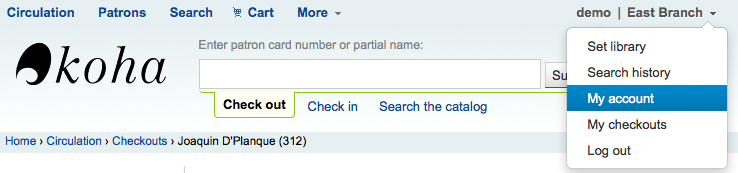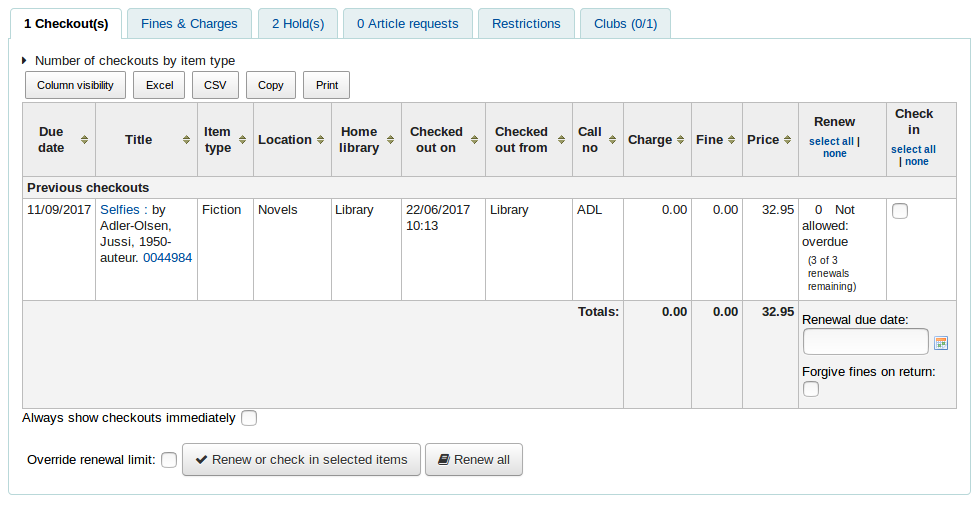Kullanıcılar¶
Kullanıcı aktarmak ve/veya eklemeden önce kullanıcı kategorileri sistem tercihinizi ayarladığınızdan emin olun.
Yeni bir kullanıcı ekle¶
Kullanıcılar ‘Kullanıcılar’ modülüne gidilerek eklenir.
Gidiş yolu: Kullanıcılar
Oraya gittiğinizde artık yeni kullanıcı ekleyebilirsiniz.
‘Yeni kullanıcı’ üzerine tıklayın
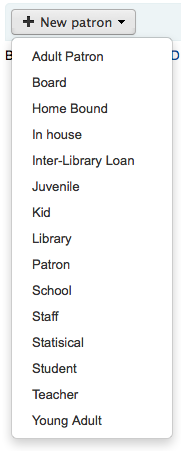
Kullanıcı ekleme formu üzerinde görünen alanlar BorrowerUnwantedField sistem tercihi düzenlenerek kontrol edilebilir.
Önce kullanıcı ile ilgili tanımlayıcı bilgileri girin
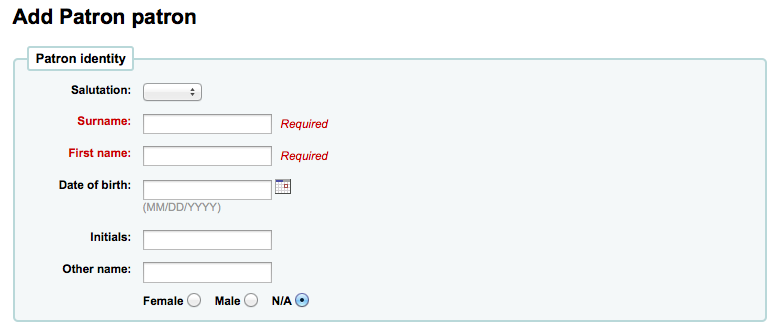
Gerekli alanlar BorrowerMandatoryField sistem tercihinde tanımlıdır
Hitap biçimi BorrowersTitles sistem tercihi tarafından doldurulur
Not
If you’d like to prevent full names from printing on slips and you’re not using the Initials or Other name fields for anything else, you can use them for shortened versions of the name to then be printed on the slip.
Örneğin:
Firstname: Nicole C. Surname: Engard Initials: NCE
Sonra fiş üzerine tam adı yerine <<borrowers.initials>> yazdırabilirsiniz (NCE).
Ya da böyle bir şey yapabilirsiniz:
Firstname: Nicole Surname: Engard Initials: E
Sonra fiş üzerine tam adı yerine <<borrowers.initials> >, < <borrowers.firstname>> yazdırabilirsiniz (E, Nicole)
Sonra iletişim bilgilerini girin
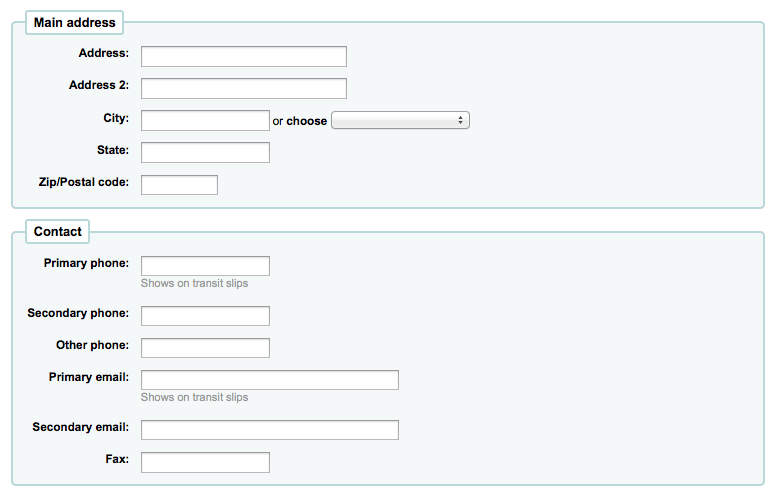
İletişim bilgisi için: Birincil telefonun ve e-posta adresinin dolaşım sırasında uyarılarda ve sliplerde gözüken bilgiler olduğunu göz önünde bulundurunuz(alındılar, aktarım ve ayırma slipleri). Birincil e-posta da gecikme uyarılarının ve diğer mesajların gittiği e-postadır.
Eğer kullanıcı bir çocuk ise, çocuk kullanıcıyı bir yetişkin kullanıcıya eklemeniz istenecektir

Mevcut bir kullanıcı için sisteminizi aramak üzere ‘Kullanıcıya ayarla’ seçeneğini tıklayın.
Garantör sistemde değilse, kullanılabilir alanlara ilk ve son isimleri girebilirsiniz.
İlişkiler/yakınlıklar borrowerRelationship sistem tercihi kullanılarak ayarlanır
Bu kullanıcı bir profesyonel ise kendisini bir kurumsal kullanıcıya eklemeniz istenecektir

Mevcut bir kullanıcı için sisteminizi aramak üzere ‘Kullanıcıya ayarla’ seçeneğini tıklayın.
Her kullanıcının alternatif bir iletişim bilgisi olabilir
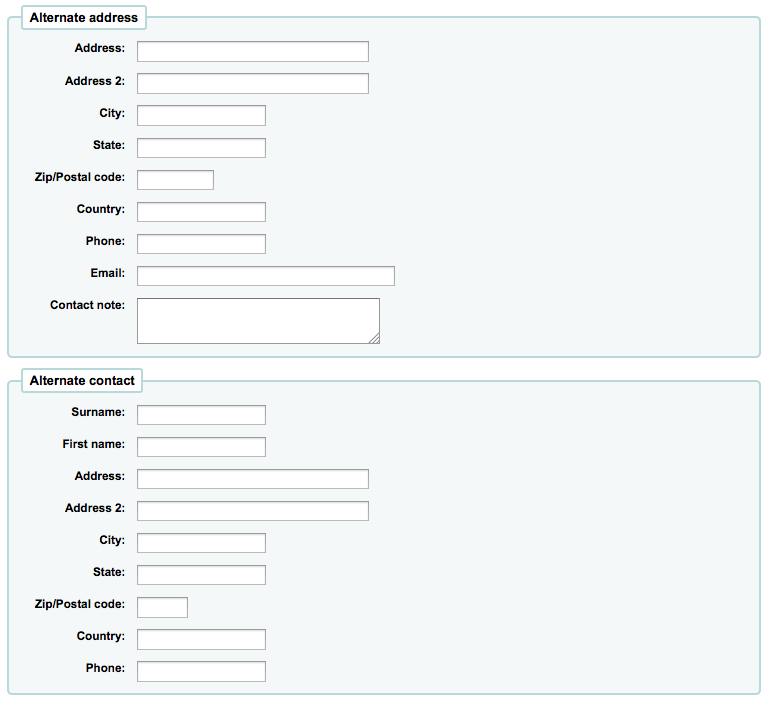
İrtibat kurulacak diğer kişi anne/baba ya da veli olabilir. Bu kişilerin bilgileri aynı zamanda kullanıcının ev adresini kaydetmek için akademik ayarlarda da kullanılabilir.
Kütüphane yönetimi bölümü, kütüphane içinde kullanılan değerleri içerir
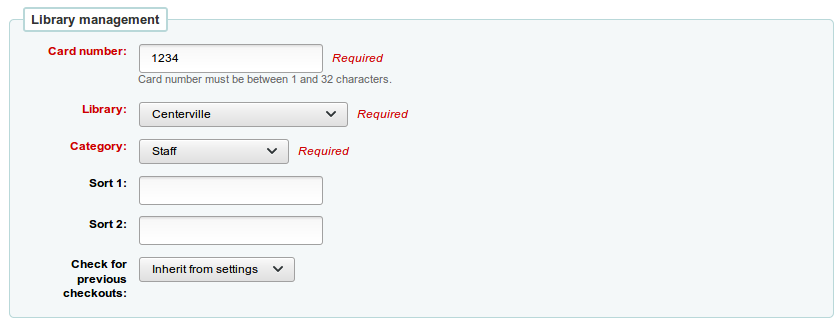
autoMemberNum sistem tercihi bu şekilde ayarlanmış ise kart numarası alanı otomatik olarak hesaplanır
Not
Yeni kurulmuş bir sistem için bu sistem 1de başlayacak ve her seferinde 1er artacaktır. Bunu barkodlarınızın başlangıç numarasıyla başlatmak için, kullanıcı kaydına ilk barkodu elinizle giriniz ve kullanıcıyı kaydediniz. Bundan sonra, alan numarada 1er artacaktır.
Başlangıçta yanlış kullanıcı kategorisini seçtiyseniz, bunu buradan düzeltebilirsiniz.
Sıralama 1 ve 2 kütüphaneniz içinde istatistik amaçlar için kullanılır
‘Check for previous checkouts’ is used to set the patron’s personal preference regarding checking their circulation history to see if they have borrowed this item in the past. This overrides the setting of the patron category and of the CheckPrevCheckout system preference.
Ardından, kütüphane kurulum bölümü ek kütüphane ayarları içerir
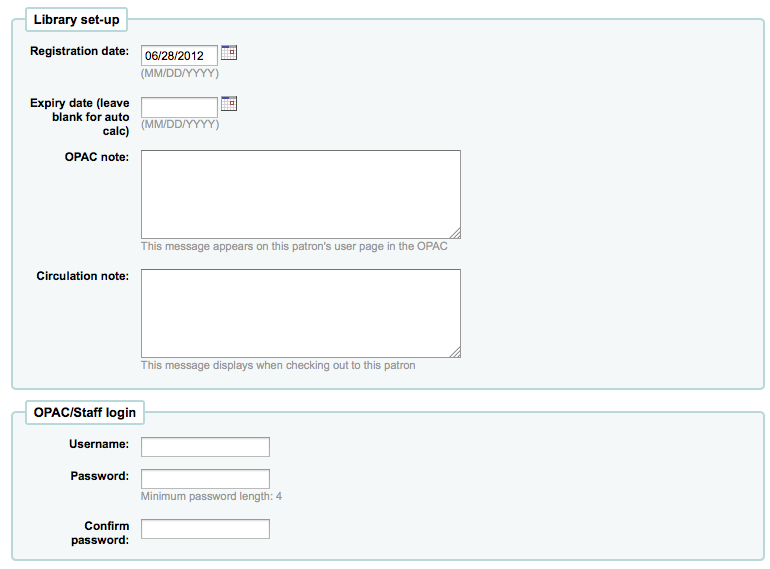
Kayıt olma tarihi olarak otomatik olarak bugünün tarihi verilecektir.
Kullanıcı kartlarınızın süresinin sona ermesi durumunda (:ref: kullanıcı kategorisi ayarları <patron-categories-label> ‘ sistem tercihine göre) son kullanma tarihi otomatik olarak hesaplanır.
OPAC notu kullanıcı için bir nottur - kullanıcı kaydında OPAC’da görünecektir.
Dolaşım notu sadece kütüphane personeliniz içindir ve dolaşım personeli bir materyali kullanıcıya ödünç verdiğinde görünecektir
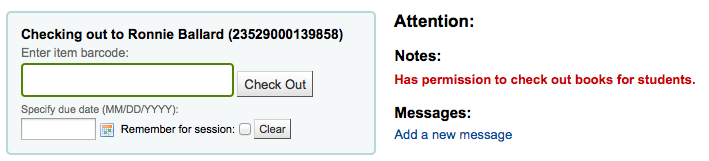
Personel/OPAC, OPAC’taki hesaplarına girmeleri için kullanıcı tarafından kullanılan kullanıcı adı ve şifre sorar (ve/veya personel üyesi) ve personel için de personel istemciye girmeleri için kullanıcı adı ve şifre sorar.
Personel bu oturum açma bilgisini yalnızca gerekli izinler verilmişse personel istemcide oturum açmak için kullanabilecektir.
Eğer ek kullanıcı nitelikleri sistem tercihini ayarladıysanız, bu da yanında görünecektir
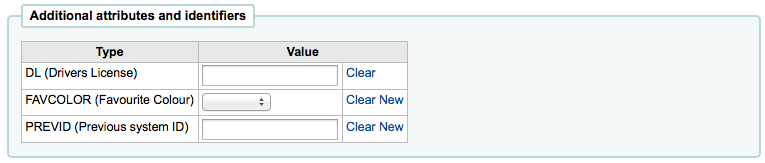
Son olarak, eğer EnhancedMessagingPreferences sistem tercihi ‘İzin ver’ olarak ayarlıysa bu kullanıcı için mesaj gönderme tercihlerini seçebilirsiniz.
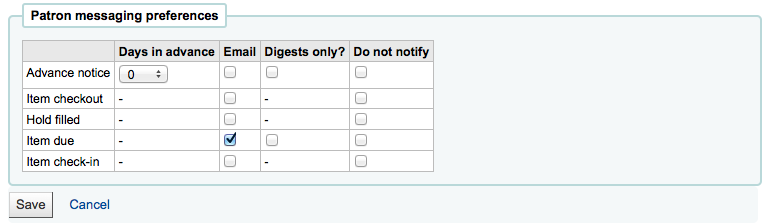
Bu bildirimler:
Gelişmiş Bildirim: Kullanıcının materyallerinin süresi dolmadan önce gönderilen bildirim (kullanıcı bildirimin kaç gün öncesinden gönderileceğini seçebilir)
Materyal Ödünç Alma: Kullanıcı tarafından ödünç alınan ve/veya süresi uzatılan tüm materyalleri listeleyen bir bildirim, bu ödünç alma makbuzunun elektronik bir şeklidir.
Hold filled: A notice when you have confirmed the hold is waiting for the patron
Item due: A notice on the day and item is due back at the library
Item check-in: A notice that lists all the of the items the patron has just checked in
Kullanıcılar ‘Yalnızca Özet’ kutusunu işaretleyerek teslimat yöntemi ile birlikte bildirimlerini özet olarak almayı seçebilirler. Bir özet, her uyarıyı ayrı ayrı e-posta göndermek yerine bu türdeki tüm iletilerin tek e-posta ile gönderilen kombinasyonudur (böylece iade tarihine 3 gün kalan materyallerin uyarıları yalnızca bir e-posta ile gönderilir).
Önemli
Bu tercihler `kullanıcı kategorileri <adding-a-patron-category-label>`aracılığı ile ayarladığınız diğerlerini geçersiz bırakacaktır
Önemli
Bu tercih kullanıcı tarafından OPAC aracılığı ile değiştirilebilir
Bittikten sonra ‘Kaydet’ üzerine tıklayın
Sistem, bu kullanıcı kaydının dublike olduğundan şüphelenirse sizi uyaracaktır.

Not
Eğer isimler ve soy isimler eşleşiyorsa ve doğum tarihi girilmemişse, ya da isim, soy isim ve doğum tarihi alanlarının tümü girilmişse, yinelenen (duplike) kullanıcı olarak algılanır. İki kullanıcı eşleşen isimlere sahipse fakat bir tanesinin doğum tarihi farklı ise bu durumda bu kullanıcılar yinelenen kullanıcı olarak eşleşmezler.
Eğer kullanıcı kategorisinde bir alt veya üst yaş sınırı belirlediyseniz ve doğum tarihinin girilmesi gerekiyorsa, Koha sizi eklediğiniz kullanıcının yaşının seçtiğiniz kullanıcı kategorisi için çok küçük ya da büyük olması durumunda uyaracaktır:
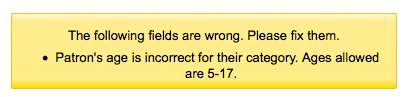
Hızlı kullanıcı ekle¶
Dolaşım masanız çok yoğunsa ve hızlı bir şekilde kayıt yaptırmak istiyorsanız ‘hızlı ekleme’ özelliğini kullanabilirsiniz. Bu, eklemek için gerekli alanların yalnızca bir kaçını içeren ek kullanıcı formunun kısaltılmış bir sürümüdür.
Bu özellik iki sistem tercihini kullanır:BorrowerMandatoryField ve PatronQuickAddFields. Bunlar, hangi alanların hızlı ekleme biçiminde olduğunu kontrol eden iki sistem tercihidir.
Bir kullanıcıyı hızlı bir şekilde eklemek için Kullanıcılar modülüne gidin.
Gidiş yolu: Kullanıcılar
‘Yeni hızlı kullanıcı ekle’ butonuna tıklayın.
Bir kullanıcı kategorisi seçmeniz istenecektir.
Daha sonra size kısaltılmış bir form sunulacak.
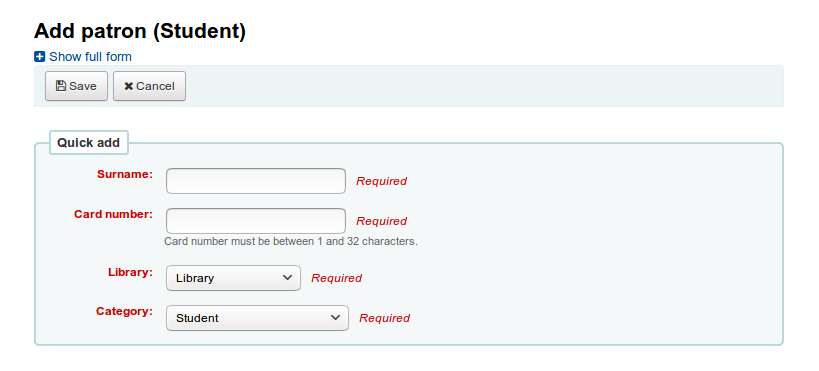
Form doldurulduktan sonra, ‘Kaydet’e tıklayın.
Tam forma erişmeniz gerekiyorsa, ‘Kaydet’ düğmesinin üzerinde ‘Tam formu göster’ seçeneğini tıklayabilirsiniz.
Personel kullanıcı ekle¶
All staff members must be entered into Koha as patrons of the ‘Staff’ type. Follow the steps in Add a Patron to add a staff member. To give the staff member permissions to access the staff client, follow the steps in patron permissions
Önemli
Personelinize güvenli kullanıcı adları ve şifreler atamayı unutmayın, çünkü tüm bunlar personel istemciye giriş yapılırken kullanılacaktır.
İstatistiksel kullanıcı ekle¶
Kütüphane içi kullanım için materyalleri izlemenin bir yolu da bu materyalleri bir istatistiksel kullanıcı üzerine “ödünç vermektir”. “ödünç verme” işlemi kitabı ödünç vermeyecek ancak bunun yerine materyalin kütüphane içi kullanımını izleyecektir. Kütüphane içi kullanımları izlemede bu yöntemi kullanmak için öncelikle istatistiksel kullanıcınız için bir kullanıcı kategorisi oluşturmalısınız.

Ardından, istatistiksel türden yeni bir kullanıcı oluşturmanız gerekecek.
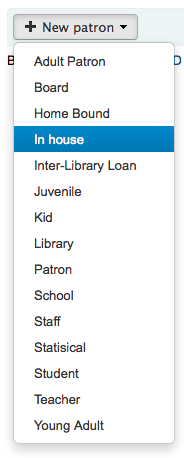
Ardından, bu kılavuzun ‘Yeni kullanıcı ekle’ bölümünde gösterilen adımları izleyin. Bu kullanıcı gerçek bir kişi olmadığı için, yalnızca gerekli olan alanları doldurmanız ve doğru kütüphaneyi seçmeniz yeterlidir, başka bir şey yapmanıza gerek yoktur.
Bina içi kullanımını izlemenin diğer yöntemleri hakkında bilgi edinmek için bu kılavuzun Bina içi kullanımını izleme bölümüne bakınız.
Bir kullanıcı çoğalt¶
Bazen sisteminize yeni bir aile ekliyorken, iletişim bilgilerini üst üste girmek istemezsin. Koha size kullanıcı kopyalamanıza ve sadece değiştirmek istediğiniz (değiştirmek durumunda olduğunuz) bölümleri değiştirmenize imkan verir.
Dayanak olarak kullanmak istediğiniz kullanıcıyı açın (bilgi çoğaltmak istediğiniz kullanıcıdan)
Kaydının üstünde yer alan ‘Çoğalt’ butonuna tıklayınız

İlk ad, kart numarası, kullanıcı adı ve şifre hariç tüm alanları çoğaltılmıştır. Eksik kısımları doldurun ve ‘Kaydet’ butonuna tıklayın
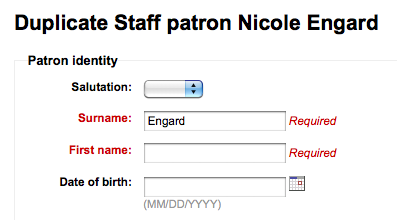
Not
Zaten içerisinde veri olan bir alan içine tıklamak, bu alanı içindeki tüm bilgilerden temizleyecektir. (farklı bir şey yazmanızı daha kolay hale getirmek için)
Size yeni kullanıcı getirilecek
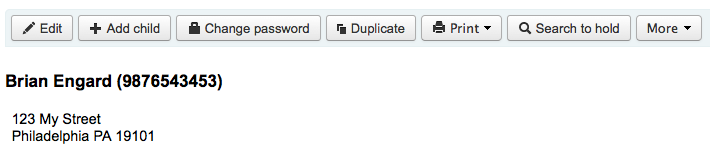
Kullanıcı resimleri ekle¶
Kullanıcılarınızı belirlemeye yardımcı olmak için kullanıcı resimleri ekleyebilirsiniz. Bu özelliği etkinleştirmek için öncelikle kullanıcıresimleri tercihini ‘İzin ver’ olarak ayarlamalısınız.
Eğer tercih ‘İzin ver’ olarak ayarlanmış ise kullanıcı adının altında bir yer belirteci resmi ve temel iletişim bilgileri altında kullanıcı resmini yüklemek için bir kutu göreceksiniz.
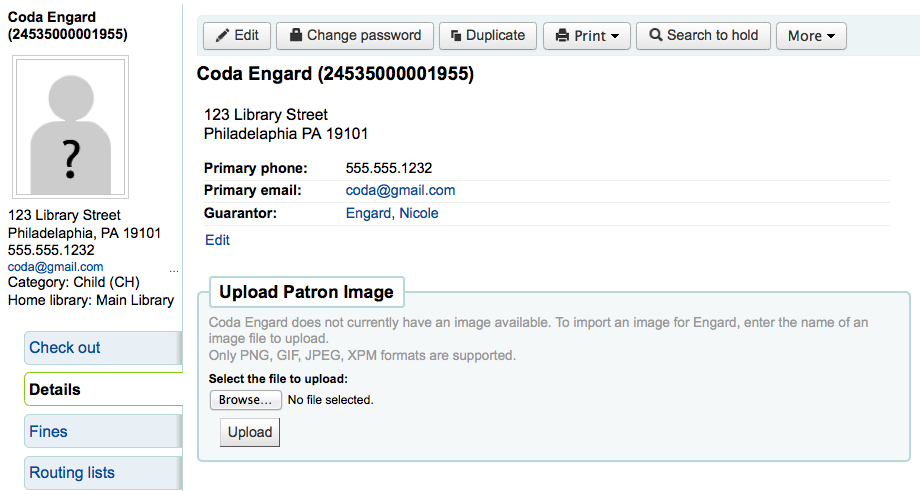
‘Kullanıcı resmini yükle’ kutusunda, bilgisayarınızdaki görüntüyü bulmak için ‘Gözat’ı tıklayın ve resmi kullanıcı kaydına yüklemek için’ Yükle ‘seçeneğini tıklayın.
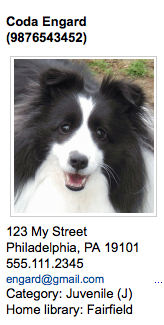
Önemli
Yüklenen resmin boyutu için 100k sınırı vardır ve görüntünün 200x300 piksel olması önerilir, ancak daha küçük resimler de çalışacaktır.
Kulllanıcıları düzenlemek¶
Koha’daki kullanıcıları düzenleme butonlarından birini kullanarak düzenleyebilirsiniz
Tüm kullanıcı kaydını düzenlemek için, kullanıcı kaydının üst kısmındaki ‘Düzenle’ düğmesine tıklamanız yeterlidir.

Patron passwords are not recoverable. The stars show on the patron detail next to the password label are always there even if a password isn’t set. If a patron forgets their password the only option is to reset their password. To change the patron’s password, click the ‘Change password’ button.
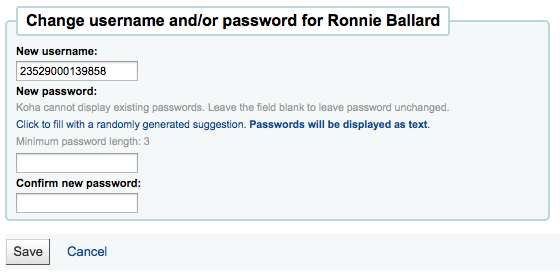
Koha cannot display existing passwords as they are encrypted in the database. Leave the field blank to leave password unchanged.
“Rastgele oluşturulmuş öneriyle doldurmak için tıklayınız. Şifreler metin olarak gösterilecektir.” etiketli bağlantıya tıklarsanız, bu form otomatik olarak rastgele bir şifre oluşturacaktır.
Kullanıcı kaydının belirli bir bölümünü düzenlemek için (örneğin ‘Kütüphane kullanımı’ bölümü) bölümün altındaki ‘Düzenle’ bağlantısını tıklayın.
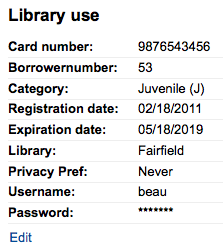
Bir kullanıcı resmi, ‘Kullanıcı resimlerini yönet’ bölümünden bilgisayarınızdaki resimlere göz atarak eklenebilir.
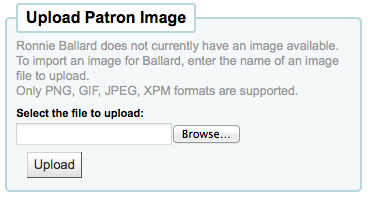
Kullanıcı resimlerine izin vermemek için kullanıcıresimleri sistem tercihiniz varsa bu form görüntülenmez.
Kullanıcı resimlerini toplu olarak eklemek için Kullanıcı resimleri yükleme aracını kullanın.
Ayrıca kullanıcıların kitap ödünç almaları Kullanıcı bayrakları ayarlanarak engellenebilir

Dolaşım personelinizin, her hangi bir kullanıcının adresini kullanıcıya materyalleri ödünç vermeden önce onaylamasını istiyorsanız, ‘Adres yok’ bayrağını görebilirsiniz
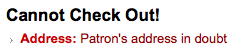
Kullanıcı kartını kaybettiğini bildirirse, ‘Kayıp Kart’ bayrağını başka birinin bu kartı kullanarak materyalleri ödünç almasını önlemek için işaretleyebilirsiniz.
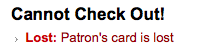
Kullanıcıyı kütüphane kullanımından men etmek istiyorsanız manuel bir kısıtlama ekleyebilirsiniz.
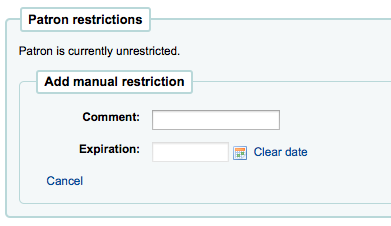
Not
Bu bayrak Gecikme/bildirim durum tetikleyicileri ile otomatik olarak ayarlanabilir
Kısıtlamayla ilgili bir tarih ve/veya not girerseniz, o tarihi ya da notu kısıtlamış mesajda da göreceksiniz

Children patrons do not become adults automatically in Koha unless you have Juvenile to adult cron job running. To upgrade a child patron to and adult patron category manually go to the ‘More’ menu and choose ‘Update child to adult patron’
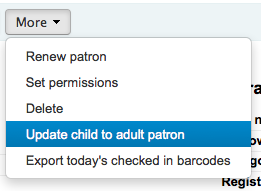
Daha sonra bu çocuğun hangi yetişkin kullanıcı kategorisinde güncelleneceğini soran açılan bir pencereyle karşılaşacaksınız.
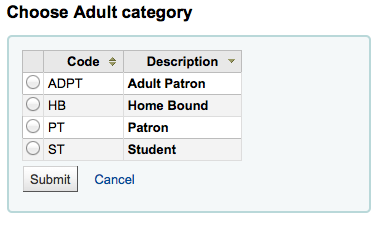
Renew patron account¶
When renewing a patron account you can either edit the the expiry date manually in the patron record or use the ‘Renew patron’ option from the More menu in the toolbar at the top.
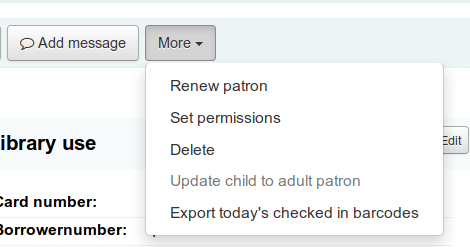
Using the latter the new expiry date will be calculated using the enrollment period configured for the patron category of the user. The system preference BorrowerRenewalPeriodBase determines if the new expiry date will be calculated from the current date or from the old expiry date.
One advantage of using the ‘Renew patron’ option is that it will be logged as a membership renewal in the action_logs table and be visible as such when using the Log viewer or the Modificaton log from the patron account.
The renewal date of the patron account will be visible on the details tab.
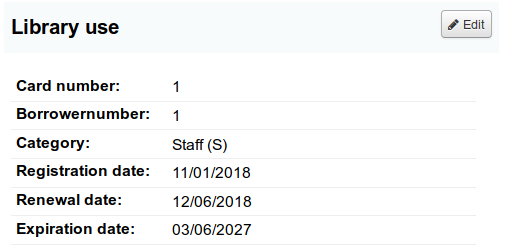
Kullanıcıların kendi düzenlemelerinin yönetimi¶
OPACPatronDetails tercihi ile kullanıcılarınızın OPAC üzerinde kendi hesaplarını düzenlemelerine izin veriyorsanız, bu değişiklikleri uygulamaya geçmeden önce personel istemcisi aracılığıyla onaylamanız gerekir. Eğer eylem bekleyen kullanıcı düzenlemeleri varsa, bunlar personel istemci panosunda modüller listesinin altında görünür (eylem bekleyen diğer materyallerle birlikte).
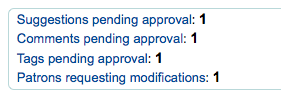
Not
Superlibrarian yetkisine sahip olan personel herhangi bir birim için olan değişiklikleri görecek, diğer personel sadece kendi birimlerine ait kullanıcılar için olan değişiklikleri görecektir.
‘Değişiklik talebinde bulunan kullanıcılar’ bağlantısı üzerine tıkladığınızda, değişiklik istekleriyle birlikte kullanıcıların listesi getirilecektir.
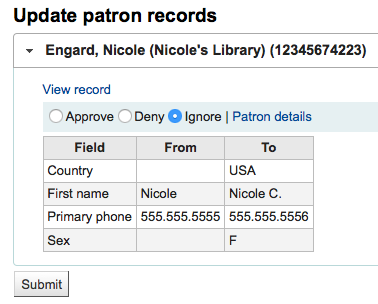
Buradan, ‘Onay’ verebilir ve değişiklikleri kullanıcı kaydına uygulayabilir, değişiklikleri ‘Silebilir’ ve kaldırabilirsiniz ya da ‘Yok sayabilirsiniz’ ve bu değişiklikleri daha sonra göz atmak için beklemeye alabilirsiniz.
Tüm kullanıcı kaydını görmek isterseniz, düğmelerin sağındaki ‘Kullanıcı ayrıntıları’ bağlantılarını tıklayabilirsiniz. Bu, yeni bir sekmede açılacaktır.
Kullanıcı kayıtlarının birleştirilmesi¶
Yanlışlıkla iki kartlı bir kullanıcı ile sonuçlanırsanız, ödünç alma geçmişlerini veya ayırtma işlemlerini kaybetmemek için kendi kayıtlarını birleştirmeniz mümkündür.
Kullanıcı listesinde, birleştirmek istediğiniz kayıtların yanındaki kutuları işaretleyin ve ‘Seçilen kullanıcıları birleştir’ butonunu tıklayın.
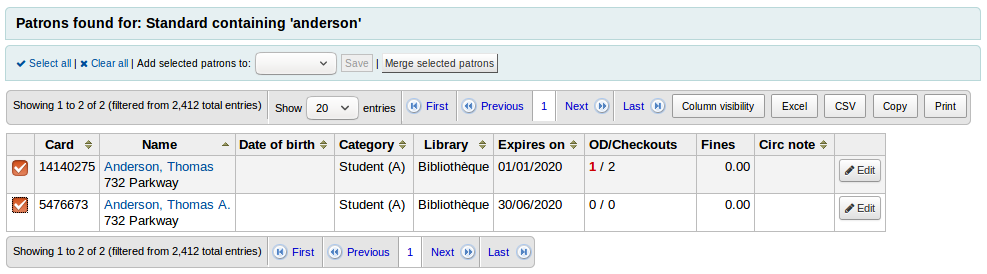
Not
Bir seferde ikiden fazla kaydı birleştirmek mümkündür.
Saklamak istediğiniz kullanıcı kaydını seçin ve ‘Kullanıcıları birleştir’ butonuna tıklayın.

Ödünç alımlar ve istatistikler doğru kayıta aktarılacak ve diğeri silinecektir.

Kullanıcı izinleri¶
Kullanıcı izinleri, personelin personel istemcisine erişmesine izin vermek için kullanılır.
Önemli
Bir personel üyenin personel arayüzüne oturum açabilmesi için personel arayüzünü görmesini sağlayan (en azından) ‘katalog’ izinlerine sahip olması gereklidir.
Kullanıcı izinlerini ayarlamak¶
Kullanıcı kaydında ‘Diğer’ seçeneğine tıklayın ve kullanıcı izinlerini değiştirmek için ‘İzinleri ayarla’yı seçin.
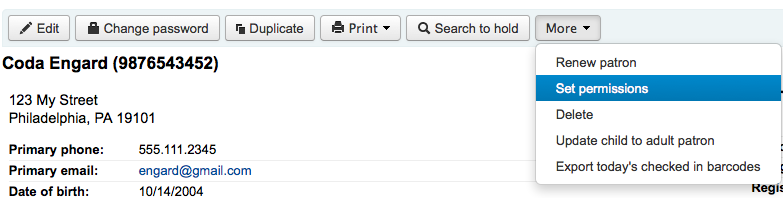
Karşınıza kısım konu başlığının solundaki artı işaretine tıklayarak genişletilebilen bazı seçeneklerin bir listesi gelecek.
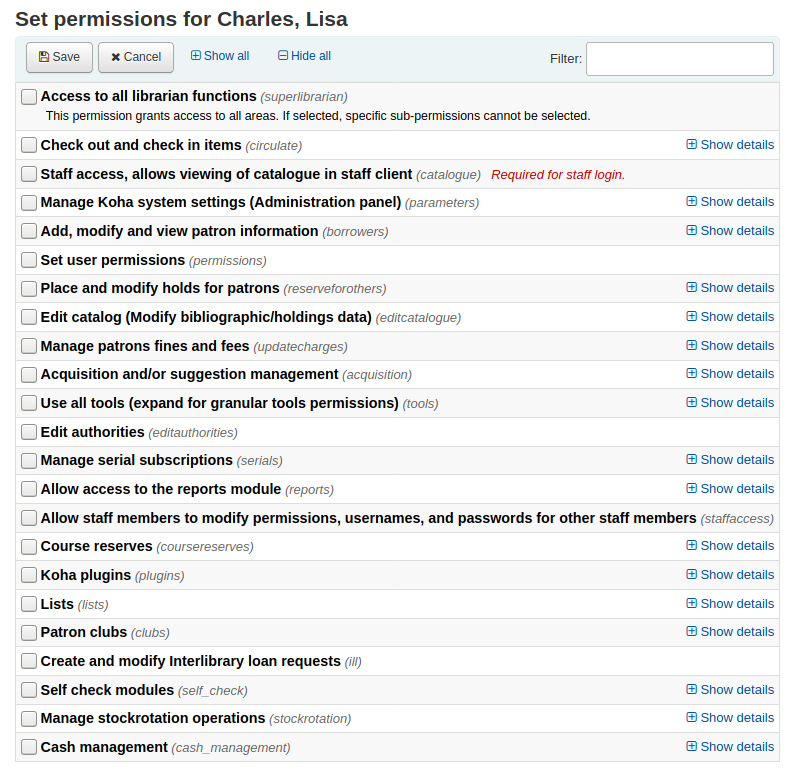
Kullanıcı izinleri tanımlandı¶
superlibrarian
Tüm kütüphane fonksiyonlarına erişim
Not
Bunun seçilmesiyle diğer izinleri seçmeye gerek yoktur
dolaşım
Materyalleri ödünç ver ve iade al
Bu bölüm genişletilebilir (Daha fazla bilgi edinin)
katalog
Personel girişi için gereklidir Personel erişimi, personel istemcide kataloğu görüntülemeyi sağlar
Önemli
Personel istemcide oturum açabilmeleri için tüm personel üyelere verilmiş olması gerekir
parametreler
Koha sistem seçeneklerini yönet (Yönetim paneli)
Bu bölüm genişletilebilir (Daha fazla bilgi edinin)
ödünç alanlar
Kullanıcıları ekle veya değiştir
Bu bölüm genişletilebilir (Daha fazla bilgi edinin)
izinler
Kullanıcı İzinlerini ayarlayın
reserveforothers
Kullanıcıların ayırmalarını yap ve değiştir
Bu bölüm genişletilebilir (Daha fazla bilgi edinin)
editcatalogue
Kataloğu Düzenle (Bibliyografik/ayırma verileri üzerinde değişiklik yap)
Bu bölüm genişletilebilir (Daha fazla bilgi edinin)
updatecharges
Kullanıcı cezalarını ve ücretlerini yönet
Bu bölüm genişletilebilir (Daha fazla bilgi edinin)
sağlama
Sağlama ve/veya öneri yönetimi
Bu bölüm genişletilebilir (Daha fazla bilgi edinin)
araçlar
Tüm araçları kullan
Bu bölüm genişletilebilir (Daha fazla bilgi edinin)
editauthorities
Otoriteleri Düzenle
süreli yayınlar
Süreli yayın aboneliklerini yönet
Bu bölüm genişletilebilir (Daha fazla bilgi edinin)
raporlar
Raporlar modülüne erişime izin ver
Dolaşım sayfasında bulunan raporlar bu izinle kontrol edilmez.
Bu bölüm genişletilebilir (Daha fazla bilgi edinin)
personelerişimi
Personel üyelerine diğer personel üyelerinin izinlerini değiştirmeleri için imkan ver
Önemli
Yukarıdaki ödünç alanların iznini gerektirir
coursereserves
Ayrılmış ders materyalleri
:ref:``Ayrılmış ders materyalleri <course-reserves-label>` modülüne erişim
Bu bölüm genişletilebilir (Daha fazla bilgi edinin)
eklentiler
Koha eklentileri
Bu bölüm genişletilebilir (Daha fazla bilgi edinin)
Listeler
Listeler
Önemli
Tüm personelin kendi listelerini oluşturma ve üzerinde değişiklik yapma izinleri vardır, bu izin sadece bir personele kendi oluşturmadığı bir genel listeyi silme izni vermek isterseniz gereklidir.
Bu bölüm genişletilebilir (Daha fazla bilgi edinin)
klüpler
Kullanıcı kulüpleri
Allows access to the Patron clubs feature
This section can be expanded (Learn more)
ill
Kütüphanelerarası ödünç istekleri oluştur ve değiştir
self_check
Self check modülleri
Used for self checkin/self checkout kiosks
This section can be expanded (Learn more)
Manage stockrotation operations (stockrotation)
Used to access the stock rotation tool
This section can be expanded (:ref:Learn more <granular-stock-rotation-permissions-label>`)
Granüler dolaşım izinleri¶
Personel üyesinin ‘dolaşım’ izni varsa, bu işlemlerin hepsini gerçekleştirme yetkisine sahiptir. Dolaşım izinlerini daha granüler bir seviyeden kontrol etmek istiyorsanız, şu seçeneklerden tercih ediniz:
circulate_remaining_permissions
Kalan dolaşım izinleri
İzinler kapsamı haricindeki tüm dolaşım hakları aşağıda listelenmiştir
force_checkout
Bir kısıtlama varsa ödünç vermeye zorla
Bu izine sahip bir kütüphaneci aşağıdaki durumlarda ödünç verme sınırlamasını geçersiz kılacaktır:
yaş sınırlaması
materyal başka bir kullanıcıya ödünç verilmiştir
materyal ödünç verilmez
kullanıcının üzerinde iade süresi geçmiş materyaller bulunmaktadır
materyal kayıp
materyal, çok kullanılan bir materyaldir
materyal ayırtılmış
manage_checkout_notes
Mark checkout notes as seen/not seen
The permission to manage the checkout notes written by users through the OPAC
manage_restrictions
Hesaplar için kısıtlamaları yönet
Personele, kullanıcı kaydı üzerinde olabilecek bir kısıtlamayı kaldırmak için izin verir
overdues_report
Gecikmiş materyaller raporunu çalıştır
Dolaşım sisteminin altında bulunan gecikme raporlarını çalıştırma izni
override_renewals
Engellenmiş uzatmaları geçersiz kıl
Personel üyenin circulate_remaining_permissions izinlerinin de olmasını gerektirir
Granül parametre izinleri¶
Personel üyenin ‘parametre’ izinleri mevcutsa, tüm bu işlemleri gerçekleştirme yetkisi mevcuttur. Parametre izinlerini daha granüler bir seviyeden kontrol etmek isterseniz, bu seçeneklerden seçiniz:
manage_audio_alerts
Manage audio alerts
The ability to access the Audio alerts configuration in the administration module.
manage_auth_values
Manage authorized value categories and authorised values
The ability to access the Auhorized values configuration in the administration module.
manage_circ_rules
Dolaşım kurallarını yönet
The ability to access the Circulation and fines rules configuration in the administration module.
manage_circ_rules_from_any_libraries
Manage circulation rules form any library. If not set the logged in user can only edit circulation rules from their own library (please note that manage_circ_rules is still required).
manage_cities
Manage cities and towns
The ability to access the Cities and towns configuration in the administration module.
manage_classifications
Manage classification sources and filing rules
The ability to access the Classification sources configuration in the administration module.
manage_column_config
Manage column configuration
The ability the access the Configure columns page in the administration module.
manage_didyoumean
Manage Did you mean? configuration
The ability to access the Did you mean? configuration in the administration module.
manage_item_circ_alerts
Manage item circulation alerts
The ability to access the Item circulation alerts configuration in the administration module.
manage_item_search_fields
Manage item search fields
The ability to access the Item search fields configuration in the administration module.
manage_itemtypes
Manage item types
The ability to access the Item types configuration in the administratoin module.
manage_libraries
Manage libraries and library groups
The ability to access the Libraries and Library groups configuration pages in the administration module.
manage_marc_frameworks
Manage MARC bibliographic and authority frameworks and test them
The ability to access the MARC bibliographic framework, Authority types, Koha to MARC mapping, and MARC Bibliographic framework test configuration areas in the administration module.
manage_matching_rules
Manage record matching rules
The ability to access the Record matching rules configuration in the administration module.
manage_oai_sets
Manage OAI sets
The ability to access the OAI sets configuration in the administration module.
manage_patron_attributes
Manage extened patron attributes
The ability to access the Patron attribute types configuration in the administration module.
manage_patron_categories
Manage patron categories
The ability to access the Patron categories configuration in the administration module.
manage_search_engine_config
Manage search engine configuration
The ability to access the Search engine configuraton in the administration module. Note: This area will only be visible when the SearchEngine system preference is set to ‘Elasticsearch’.
manage_search_targets
Manage Z39.50 and SRU server configuration
The ability to access the Z39.50/SRU servers configuration in the administration module.
manage_sms_providers
Manage SMS cellular providers
The ability to access the SMS cellular providers configuration in the administration module. Note: This area will only be visible when the SMSSendDriver system preference is set to ‘Email’.
manage_sysprefs
Manage global system preferences
The ability to access the Global system preferences in the administration module.
manage_transfers
Manage library transfer limits and transport cost matrix
The ability to access the Library transfer limits and Transport cost matrix configuration pages in the administration module.
manage_usage_stats
Manage usage statistics settings
Ability to access the Share your usage statistics configuration in the administration module.
parameters_remaining_permissions
Kalan sistem parametre izinleri
The ability to access all remaining areas in the administration module.
Granular borrowers permissions¶
If the staff member has ‘borrowers’ permissions they have the ability to perform all of these actions. If you would like to control borrowers permissions on a more granular level choose from these options:
edit_borrowers
Add, modify and view patron information
Kullanıcı dosyalarını eklemek, yeni kullanıcılar eklemek ve kullanıcı dosyalarını düzenlemek için Kullanıcı modülüne erişebilme
view_borrower_infos_from_any_libraries
View patron infos from any libraries. If not set the logged in user could only access patron infos from its own library or group of libraries.
Granüler ayırma izinleri¶
Personel üyesinin ‘ Diğerleri için rezerve et’ izni varsa, bu işlemlerin hepsini gerçekleştirme yetkisine sahiptir. Ayırma izinlerini daha granüler bir seviyeden kontrol etmek istiyorsanız, şu seçeneklerden tercih ediniz:
modify_holds_priority
Ayırma önceliğini değiştir
Personel üyelerine ayırma önceliğini değiştirmesi için izin verir (kullanıcıları sırada öne çekme ve/veya daha arkaya alma)
place_holds
Kullanıcılar için ayırt
Granüler kataloglama izinleri¶
Personel üyesinin ‘Kataloğu Düzenle’ izni varsa, bu işlemlerin hepsini gerçekleştirme yetkisine sahiptir. Kataloglama izinlerini daha granüler bir seviyeden kontrol etmek istiyorsanız, şu seçeneklerden tercih ediniz:
delete_all_items
Bir defada tüm materyalleri sil
Kataloglamada ‘Düzenle’ menüsü altında bulunan ‘Tüm materyalleri sil’ seçeneğini kullanma becerisi
edit_catalogue
Kataloğu düzenle (Bibliyografik / ayırma verilerini değiştir)
Kataloglama sayfası üzerinden tüm kataloglama işlevlerine erişim olanağı
edit_items
Materyalleri Düzenle
materyal/ayırtma kayıtları için düzenleme izinlerine sahip, ancak bibliyografik kayıtlar için değil
edit_items_restricted
Materyal değiştirmeyi SubfieldsToAllowForRestrictedEditing tercihinde tanımlanan alt alanlara sınırlandır
Not
edit_items izninin halen gerekli olduğunu lütfen dikkate alınız
fast_cataloging
Hızlı kataloglama
The ability to catalog using only the Fast add framework found on the Circulation page
Granular fines and charges permissions¶
Bir personel üyenin ‘updatecharges’ izni varsa, bu eylemlerin tümünü gerçekleştirme imkanına sahiptir. Eğer para cezaları ve ücretlendirmeler izinlerini daha granüler düzeyde kontrol etmek istiyorsanız bu seçenekler arasından seçim yapın:
remaining_permissions
Para cezalarını silmek dışındaki para cezaları ve ücretler yönetimi için kalan izinler
Gecikme cezasını sil
Cezaları ve ücretleri sil
Granular acquisitions permissions¶
Personel üyesinin ‘ödünç alma’ izni varsa, bu işlemlerin hepsini gerçekleştirme yetkisine sahiptir. Ödünç alma izinlerini daha granüler bir seviyeden kontrol etmek istiyorsanız, şu seçeneklerden tercih ediniz:
budget_add_del
Add and delete funds (but can’t modify funds)
budget_manage
Manage funds
budget_manage_all
Manage all funds
budget_modify
Modify funds (can’t create lines, but can modify existing ones)
contracts_manage
Sözleşmeleri yönet
currencies_manage
Manage currencies and exchange rates
The ability to access the Currencies and exchange rates configuration page.
edi_manage
Manage EDIFACT transmissions
group_manage
Manage basket groups
order_manage
Manage baskets and order lines
order_manage_all
Manage all baskets and order lines, regardless of restrictions on them
order_receive
Receive orders and manage shipments
period_manage
Bütçeleri yönet
planning_manage
Manage budget plannings
suggestions_manage
Manage purchase suggestions
vendors_manage
Sağlayıcıları yönet
Note: Vendors are used in the acquisition and the serials module.
Granular serials permissions¶
Personel üyesinin ‘süreli yayınlar’ izni varsa, bu işlemlerin hepsini gerçekleştirme yetkisine sahiptir. Süreli yayınlar izinlerini daha granüler bir seviyeden kontrol etmek istiyorsanız, şu seçeneklerden tercih ediniz:
check_expiration
bir süreli yayının sona erme tarihini kontrol et
claim_serials
Eksik süreli yayınları Claimler bölümü vasıtasıyla claim et
create_subscription
yeni bir abonelik oluştur
delete_subscription
Mevcut aboneliği sil
edit_subscription
Mevcut bir aboneliği düzenle
Bu izin abonelik silebilmeyi veya oluşturabilmeyi kapsamaz
receive_serials
Gelen sayılar
Mevcut abonelikler üzerindeki süreli yayınları al
renew_subscription
Abonelik yenile
yönlendirme
Dolaşım
yönlendirme listelerini yönet
superserials
Manage subscriptions from any branch (only applies when IndependentBranches is used)
Granular tools permissions¶
Personel üyesinin ‘araçlar’ izni varsa, giriş yetkileri vardır ve tüm materyalleri Araçlar menüsü altında kullanırlar. Personel üyelerinin daha granül bir seviyede hangi araçlardan giriş yaptığını kontrol etmek istiyorsanız, şu seçeneklerden tercih ediniz:
access_files
Sunucuda saklanan dosyalara erişim
:ref:`Yükleme Aracı <upload-label>`na erişim
batch_upload_patron_images
Kullanıcı resimlerini toplu veya tek tek yükle
Access to the Image upload tool
delete_anonymize_patrons
Eski ödünç alanları sil ve dolaşımı/okuma geçmişini anonimleştirir (ödünç alan okuma geçmişini siler)
Access to the Anonymize patron tool
edit_calendar
Kütüphanenin kapalı olduğu günleri tanımlayın
Takvim/tatiller aracı’na erişim
edit_news
OPAC ve personel arayüzü için haberleri yaz
Haber aracı’na erişim
edit_notice_status_triggers
Gecikmiş materyaller için uyarı/durum tetikleyici ayarlayın
Access to the Overdue notice status/triggers tool
edit_notices
Bildirimleri tanımlayın
Access to the Notices and slips tool
edit_patrons
Perform batch modification of patrons
Access to the Batch patron modification tool
edit_quotes
Edit quotes for the quote-of-the-day feature
Access to the Quote of the Day (QOTD) Editor
export_catalog
Bibliyografik, otoriteler ve ayırma verilerini dışa aktar
Access to the Export data tool
import_patrons
Kullanıcı verisini içe aktar
Access to the Import patrons tool
Envanter
Kataloğunuzun envanterini (stok alımı) çıkarınız
Access to the Inventory tool
items_batchdel
Materyallerin toplu silinmesini gerçekleştirin
Access to the Batch item deletion tool
items_batchmod
Materyallerin toplu değişimini gerçekleştir
Access to the Batch item modification tool
items_batchmod_restricted
toplu materyal değiştirme eylemini SubfieldsToAllowForRestrictedBatchmod tercihinde tanımlanan alt alanlara sınırlandır
Not
items_batchmod izninin halen gerekli olduğunu lütfen dikkate alınız
label_creator
Katalog ve kullanıcı verilerinden yazdırılabilir etiket ve barkodlar oluştur
Access to the Label creator and Quick label creator Tools
manage_csv_profiles
CSV dışa aktarım profillerini yönet
Access to the CSV profiles tool
manage_patron_lists
Add, edit and delete patron lists and their contents
Access to the Patron lists tool
manage_staged_marc
İçe aktarmaların tamamlanması ve ters çevrilmesi de dahil olmak üzere hazırlanmış MARC kayıtlarını yönetin
Hazırlanmış MARC Kayıtları Aracı Yönetimi sistem tercihine erişim
marc_modification_templates
MARC değiştirme şablonlarını yönet
Access to the MARC modification templates tool
moderate_comments
Kullanıcı yorumlarını değiştir
Access to the Comments tool
moderate_tags
Kullanıcı etiketlerini yönet
Access to the Tags tool
records_batchdel
Kayıtların toplu silme işlemini gerçekleştir (bibliyografik ya da otorite)
Access to the Batch record deletion tool
records_batchmod
Perform batch modification of records (bibliographic or authorities)
Access to the Batch record modification tool
rotating_collections
Dolaşımdaki koleksiyonları yönet
Access to the Rotating collections tool
schedule_tasks
Görev zamanlayıcı çalıştırmak için
Access to the Task scheduler tool
stage_marc_import
MARC kayıtlarını havuz içerisine işlem sırasına koy
Access to the Stage MARC records tool
upload_general_files
Herhangi bir dosya yükle
Access to upload files via the Upload tool
upload_local_cover_images
Yerel kapak resimlerini yükleyin
Access to the Upload local cover image tool as well as permission to add and delete local cover images from the record detail page
upload_manage
Karşıya yüklenmiş dosyaları yönet
Yüklenen dosyalara Yükleme aracı üzerinden erişim
Not
Bu izin için upload_general_files izni gerekiyor
view_system_logs
Sistem günlüklerine gözatın
Log viewer tool aracına erişim
Granüler rapor izinleri¶
Personel üyesinin ‘raporlar’ izni varsa, bu işlemlerin hepsini gerçekleştirme yetkisine sahiptir. Raporlar izinlerini daha granüler bir seviyeden kontrol etmek istiyorsanız, şu seçeneklerden tercih ediniz:
create_reports
SQL Raporlarını oluştur
SQL raporlarını oluşturabilme ve düzeltebilme fakat çalıştıramama
delete_reports
SQL raporlarını sil
execute_reports
SQL raporlarını çalıştır
SQL raporlarını çalıştırabilme fakat oluşturamama ya da düzeltememe
Granüler ayrılmış ders materyalleri izinleri¶
Personel üyenin ‘ayrılmış ders materyalleri’ izni varsa, bu işlemlerin hepsini gerçekleştirme yetkisine sahiptir. Ayrılmış ders materyalleri izinlerini daha granüler bir seviyeden kontrol etmek istiyorsanız, şu seçeneklerden seçiniz:
add_reserves
Ayrılmış ders materyalleri ekle
delete_reserves
Ayrılmış ders materyallerini kaldır
manage_courses
Ders ekle, düzenle ve sil
Granüler eklenti izinleri¶
Bir personel üyenin ‘eklentiler’ izni varsa, bu eylemlerin tümünü gerçekleştirme yetkisine sahiptir. Eğer rapor izinlerini daha granüler düzeyde kontrol etmek istiyorsanız bu seçenekler arasından seçim yapın:
yapılandır
Eklentileri yapılandır
Eğer varsa bir eklentinin ‘yapılandırma’ bölümünü çalıştırma olanağı
yönet
Eklentileri yönet
Eklentileri kurma ya da kaldırma kabiliyeti
rapor
Rapor eklentilerini kullan
Rapor eklentilerini kullanma kabiliyeti
araç
Araç eklentilerini kullanın
Araç eklentilerini kullanma kabiliyeti
Granüler liste izinleri¶
Tüm personel üyelerin listelere erişim izinleri vardır. Bu bölümün onay kutusu sadece bir personel üyeye kendi oluşturmadığı genel listeleri silmesi için izin vermek isterseniz işaretlenmelidir.
delete_public_lists
Genel listeleri sil
Bir başkasının oluşturduğu genel listeleri silme imkanı
Granüler kullanıcı klüpleri izinleri¶
Bir personel üyenin ‘klüpler’ izni varsa, bu eylemlerin tümünü gerçekleştirme yetkisine sahiptir. Eğer klüpler izinlerini daha granüler düzeyde kontrol etmek istiyorsanız bu seçenekler arasından seçim yapın:
edit_clubs
Klüp oluştur ve düzenle
Kullanıcı klüpleri aracı’nı kullanarak kullanıcı klüpleri oluştur ve düzenle
edit_templates
Klüp şablonları oluştur ve düzenle
Kullanıcı klüpleri aracı kullanarak klüp şablonları oluşturun ve düzenleyin
kaydol
Klüpler içindeki kullanıcıları kaydet
Kullanıcıları kullanıcı dosyasından kaydet
Granüler self check izinleri¶
Personel üyenin ‘self check’ izni varsa, bu işlemlerin hepsini gerçekleştirme yetkisine sahiptir. Self check izinlerini daha granüler bir seviyeden kontrol etmek istiyorsanız, şu seçeneklerden tercih ediniz:
self_checkin_module
Self check-in modülüne giriş yapın.
Not
Bu izin, kullanıcının başka OPAC işlevselliğini kullanmasını engeller
self_checkout_module
OPAC’da selfcheck üzerinden ödünç alma işlemi gerçekleştir
Not
This permission should be used for the patron matching the AutoSelfCheckID system preference
Granular stock rotation permissions¶
If the staff member has the ‘stock rotation’ permission they have the ability to perform all of these actions. If you would like to control stock rotation permissions on a more granular level choose from these options:
Add and remove items from rotas (manage_rota_items)
Staff with only this permission will be able to manage the items in the rotas, but not the rotas themselves
Create, edit and delete rotas (manage_rotas)
Staff with only this permission will be able to manage the rotas, but not the actual items
Kullanıcı bilgisi¶
Kullanıcı kaydını görüntülerken, bilgiyi kaydın sol tarafında bulunan birçok sekmenin birisinden görüntüleme seçeneğiniz mevcuttur.
Gidiş yolu: Kullanıcılar > Kullanıcıya göz atın veya arayın > Kullanıcı adına tıklayın
Ödünç ver¶
For instruction on checking items out, view the Checking out section of this manual.
Personel üyeler kendi ödünç verme ekranlarına personel arayüzünde sağ üst köşede yer alan kullanıcı adına tıklayıp ‘Ödünç aldıklarım’ opsiyonunu seçerek erişebilirler
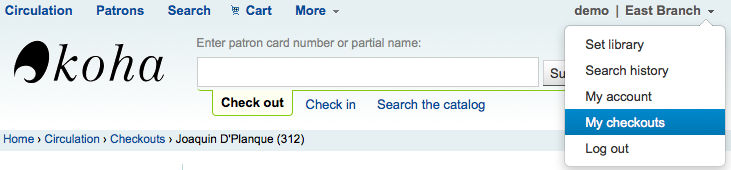
Ayrıntılar¶
Not
Personel üyeler kendi hesap ayrıntılarına personel arayüzünde sağ üst köşede yer alan kullanıcı adına tıklayıp ‘Hesabım’ opsiyonunu seçerek erişebilirler
All patron information will appear in the Details tab. This includes all the contact information, notes, custom patron attributes, messaging preferences, etc. entered when adding the patron.
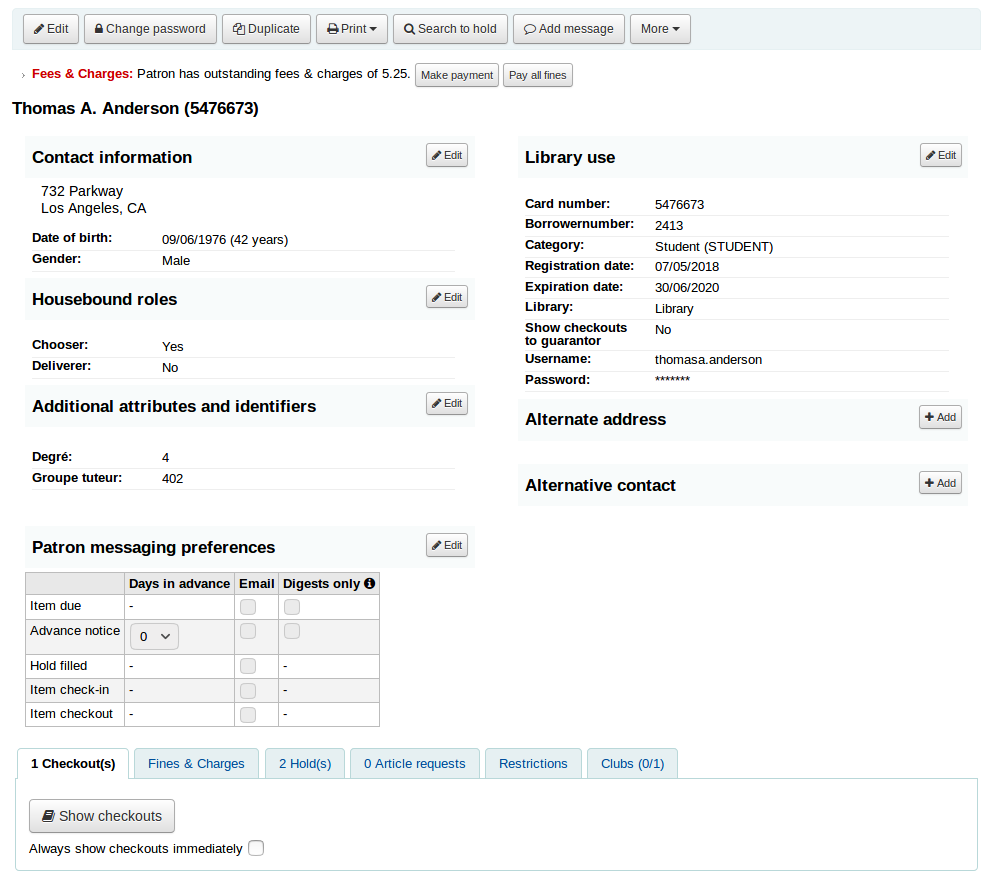
In the case of patrons who are marked as ‘Child’ or ‘Professional’ and their guarantors additional information will appear on their record.
A child patron will list their guarantor
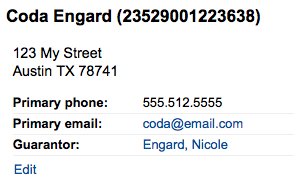
On the guarantor’s record, all children and/or professionals will be listed
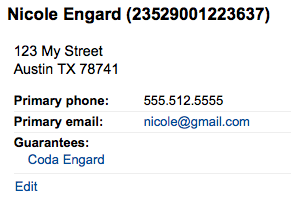
Dolaşım özeti¶
Detay ekranındaki kullanıcı bilgileri altında kullanıcıların ödünç aldıkları, geciktirdikleri ve ayırdıkları materyallerin sekmeli ekranı mevcuttur.
Relatives’ checkouts¶
If they have family at the library, staff can see what the other family members have checked out.
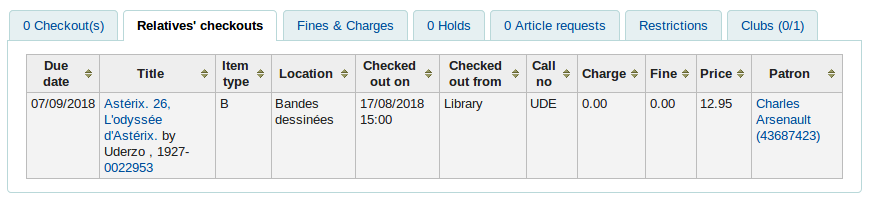
Fines & charges¶
The Fines & charges tab will show for all patrons, even those who don’t owe anything.
If the patron does owe money to the library, the tab will show the total amount, without any details. To see the details, go to the fines tabs.

Holds¶
If the patron has holds, the number of holds will appear on this tab’s title and the details will appear in the tab.

Not
The barcode and call number will only appear on item-level holds or holds that have been confirmed. Record-level holds that are not waiting to be picked up will not have barocdes or call numbers.
From here you can manage the patron’s holds: change the pickup library, cancel or suspend holds.
Not
You will only be able to suspend holds if the SuspendHoldsIntranet system preference is set to “Allow”.
Not
If, when suspending a hold, you want to be able to set a date at which to automatically resume the hold, set the AutoResumeSuspendedHolds system preference to “Allow” and make sure the unsuspend_holds cron job is activated.
Article requests¶
If the ArticleRequests system preference is enabled, and the circulation rules allow it, the patrons will be able to request articles, either through the OPAC or in the staff interface.
The details of the patron’s request, and its status, are visible in this tab.
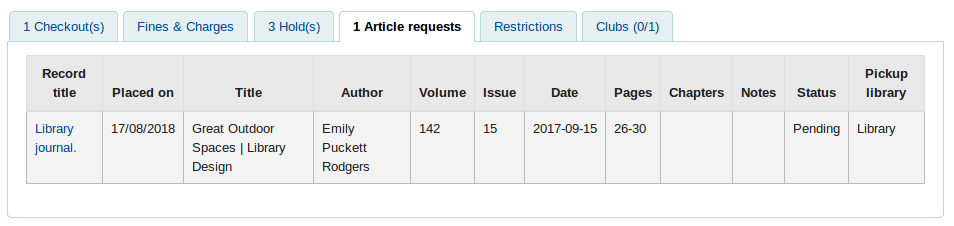
Restrictions¶
Kısıtlamalar sekmesi tüm kullanıcılar için gösterilir. Kullanıcının üzerinde herhangi bir kısıtlama varsa bunu sekme üzerinde göreceksiniz.

Kullanıcının hesabı üzerinde kısıtlamalar varsa, sekme üzerinde numara ve açıklama gösterilecektir.
- There are four kinds of restrictions:
Manual
Overdues
Suspension
Discharge
Using the ‘Add manual restriction’ button you can add a restriction to the patron record from here. This can be used for any type of restriction you need to put manually on a patron record.
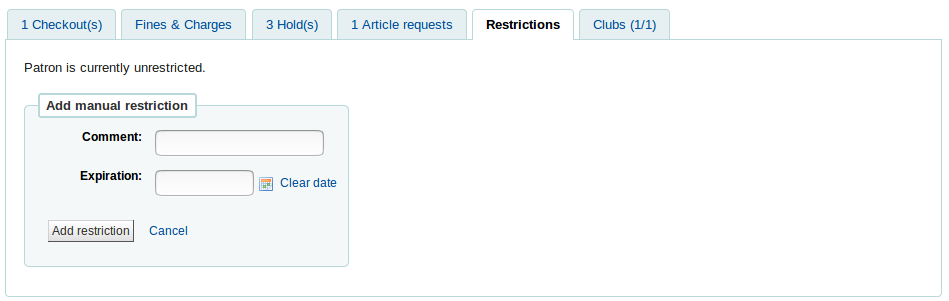

The overdues restrictions are automatically set when overdue notices are sent if you specified you wanted the patron restricted in the Overdue notice/status triggers tool.
This restriction will not be removed automatically when the overdue items are returned unless the AutoRemoveOverduesRestrictions system preference is set to ‘Do’.
In the circulation rules, you can choose to fine users by suspending them instead of (or in addition to) fining them money. In that case, returning an overdue document will trigger a suspension restriction.
Patrons may also be restricted if you have issued a discharge for them. Once the discharge is validated, the patron is automatically restricted.
Restrictions on a patron record will block checkouts. In fact, a message will appear in red when going to the checkout page.
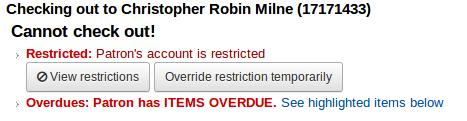
Restrictions may also prevent renewing items if the RestrictionBlockRenewing system preference is set to ‘block’.
On the OPAC, patrons will get a message saying their account is frozen. They will not be able to place holds from the OPAC.
If you have patrons that have more than one restriction, you can choose to cumulate their restriction periods or not through the CumulativeRestrictionPeriods system preference.
Not
If you want to restrict patrons from doing various actions if their record is not pristine, check the following system preferences:
Set the OverduesBlockCirc system preference to ‘Block’ to prevent patrons who have overdue materials from checking out other materials.
Set the OverduesBlockRenewing system preference to ‘block renewing for all the patron’s items’ or ‘block renewing only for this item’ to prevent patrons who have overdue materials from renewing their loans.
Enter values in the noissuescharge and NoIssuesChargeGuarantees system preferences in order to block checking out to patrons who have more than a certain amount in fines or to patrons whose guarantees owe more than a certain amount.
Enter a value in the maxoutstanding system preference to prevent patron from placing holds on the OPAC if they owe more than a certain amount.
Enter a value in the OPACFineNoRenewals system preference to prevent patron who owe more than a certain amount to renew their loans from the OPAC.
Set the BlockExpiredPatronOpacActions system preference to ‘Block’ if you want to prevent patron whose membership has expired to place hold or renew their loans from the OPAC.
Clubs¶
If you use patron clubs, patrons will have a tab in their record indicating which club they are enrolled in, if any.
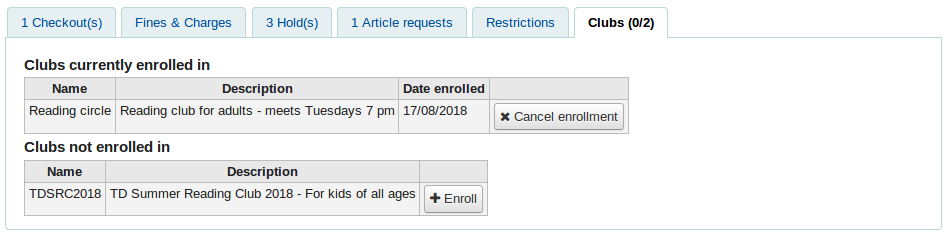
Cezalar¶
Kullanıcının tüm hesap geçmişi Cezalar sekmesinde gözükecektir. İsminin aksine, Cezalar sekmesi sadece ceza bilgisini göstermez aynı zamanda üyelik, kira, rezerv ücretini ve kullanıcılar için yapacağınız diğer ücretlendirmeleri de gösterir.
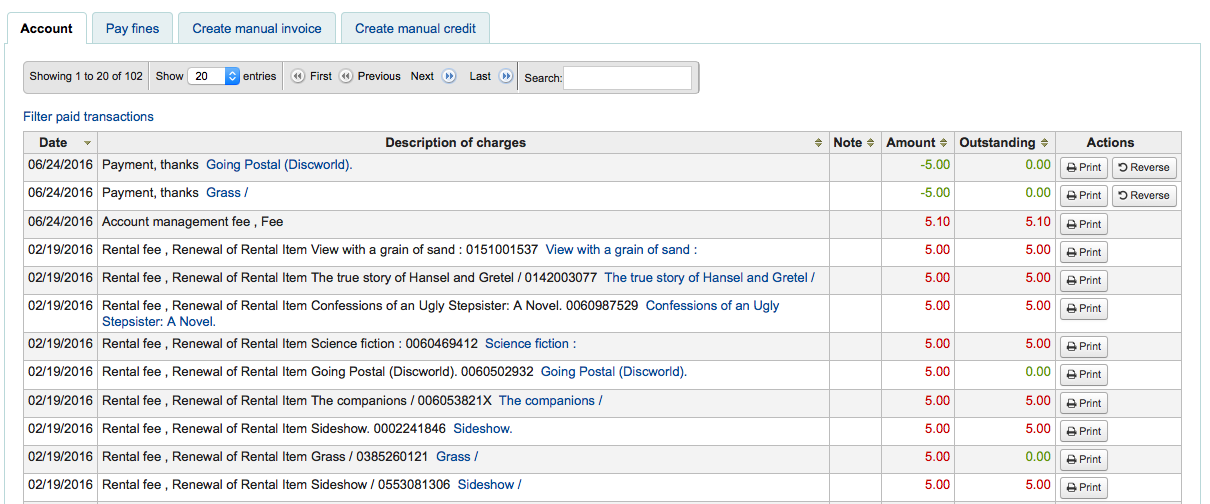
Tablo, aşağıdaki sütunları gösterecektir:
Tarih: ücret/ödemenin gönderildiği tarih
Para cezası durumunda bu para cezasının tahakkuk edildiği son gün olacaktır
Açıklama: Gecikmeye kalmış materyallerin iade tarihleri ve kullanılabilir durumda ise materyal kaydına bir bağlantı da dahil olmak üzere yapılan ücretlendirmelerin bir açıklaması
Not: bu ücret/ödeme ile ilgili herhangi bir not
If you’re allowing patrons to pay fines via the OPAC with PayPal (EnablePayPalOpacPayments) you will see a Note that says ‘PayPal’ for items paid this way
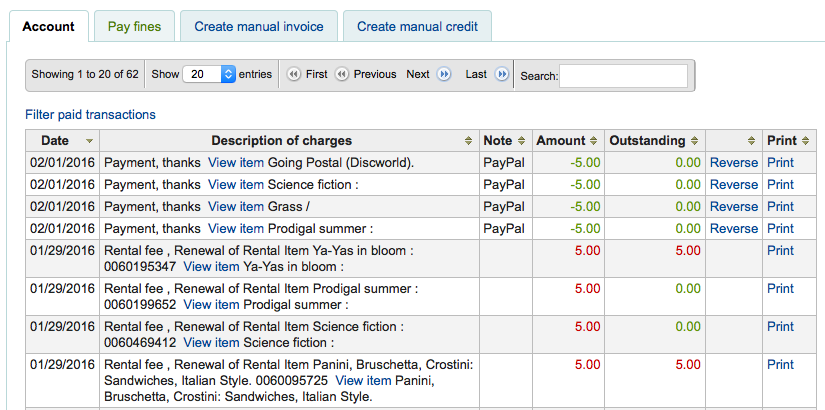
Miktar: Ödeme ya da ücretin toplam miktarı
Tahsil edilmemiş: halen ödenmesi gereken miktar
Bir ödemeyi tersine döndürme olanağı
Bir ödemeyi iptal etme imkanı
İlgili kalem için bir alış irsaliyesi yazdırmak için bir bağlantı
Tamamlanmış tüm işlemleri gizlemek için tablonun en üstündeki ‘Ödenmiş işlemleri filtrele’ üzerine tıklayabilirsiniz ve belirli bir borç ya da ödemeyi bulmak için bunun üzerindeki arama kutusunu kullanabilirsiniz.
Para cezaları/ücretleri¶
Most fees and fines will be charged automatically if the fines cron job is running:
Fines will be charged based on your circulation and fines rules
Hold fees will be charged based on the rules you set in the Patron types and categories administration area
Rental fees will be charged based on the settings in your Item iypes administration area
Bir materyali kataloglama modülüyle ‘Kayıp’ olarak işaretlemek, materyalin tutarı kadar kullanıcıyı otomatik olarak borçlandıracaktır.
Cezaları öde/iptal et¶
Each line item can be paid in full (or written off) using the ‘Pay fines’ tab.
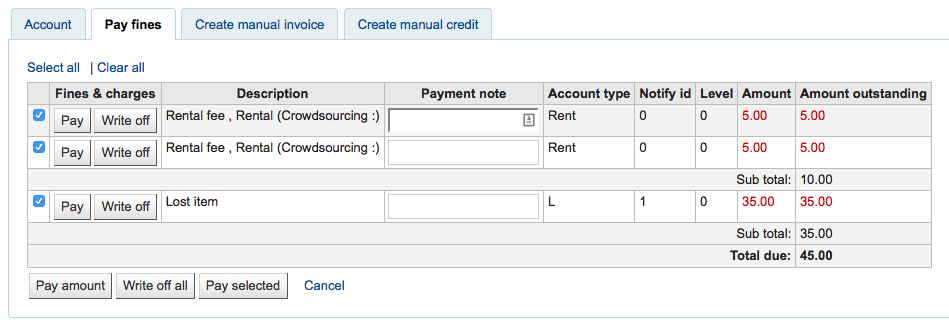
Her bir dizi materyal tamamen, kısmen ödenebilir ya da materyalin borcu silinebilir.
Cezanın tamamını ödeme
Eğer ödeme hakkında bir not varsa önce bunu yazın daha sonra devam edin
Tamamını ödemek istediğiniz cezanın yanındaki “Öde”ye tıklayın.
The full amount of the fine will be populated for you in the “Collect from patron” box
There is a change feature included in this payment process. An option to specify how much money was collected when paying a fine, as well as defining how much was paid on the fine. If these numbers are different (i.e. more money was collected) a popup displaying the amount of change to be given will be displayed and require confirmation before proceeding
If one or more values are defined under the PAYMENT_TYPE authorized value category a dropdown selection box will be displayed to specify a custom payment type
If the UseCashRegisters system preference is enabled, you will have a choice of cash register in which to enter the transaction
“Onayla” Seçeneğini tıklatın
Ceza, ödenememiş cezalardan silinecek ve tamamen ödenmiş olarak gözükecektir.
Cezanın bir kısmını ödeme
Kısmen ödeme yapmak istediğiniz cezanın yanındaki “Öde”ye tıklayın.
Enter the amount you are collecting from the patron in the “Collect from patron” box
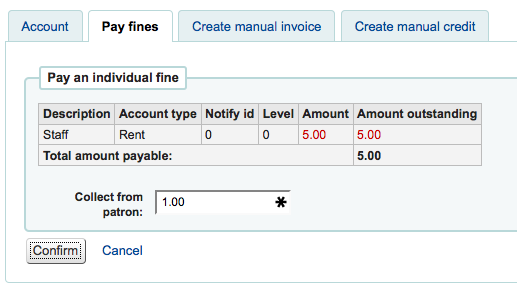
“Onayla” Seçeneğini tıklatın
The fine will be updated to show the original amount, and the current amount outstanding
Tüm cezaların tutarını öde
“Miktarı öde” butonuna tıklayın
Enter the amount you are collecting from the patron in “Collect from patron.” The sum of all fines is shown in “Total amount outstanding”
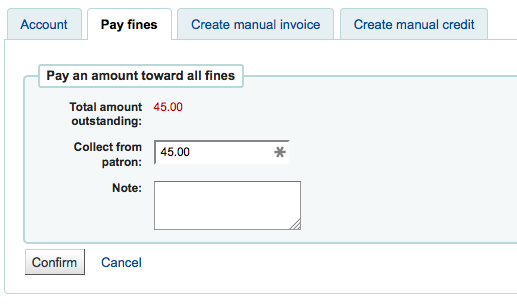
“Onayla” Seçeneğini tıklatın
Ceza toplamları ilk olarak, en eski cezalara uygulanan ödemeyle güncellenecektir.
Seçili cezaları ödeyin
Check the selection boxes next to the fines you wish to pay, click “Pay selected”
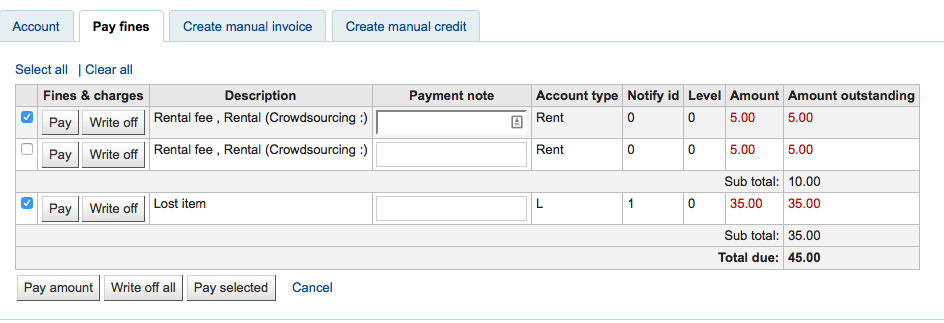
Cezaları ödemek için miktar girin.
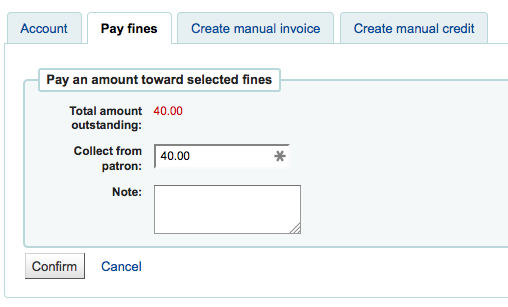
“Onayla” Seçeneğini tıklatın
Ceza toplamları ilk olarak, seçilen en eski cezalara uygulanan ödemeyle güncellenecektir.
Bir cezayı sil
Silmek istediğiniz cezanın yanındaki “Sil”e tıklayın.
A confirmation box will appear to specify a total amount to writeoff. This box allows a partial writeoff of fines.
Tüm cezalar ödenmemiş cezalardan kaldırılacak ve ceza düşülmüş olarak gözükecektir.
Writeoff selected fines
Check the selection boxes next to the fines you wish to pay, click “Writeoff selected”.
Click “Confirm”.
Tüm cezalar ödenmemiş cezalardan kaldırılacak ve ceza düşülmüş olarak gözükecektir.
Tüm cezaları sil
“Tüm cezaları sil” butonuna tıklayın
Tüm cezalar ödenmemiş cezalardan kaldırılacak ve ceza düşülmüş olarak gözükecektir.
Bir materyali yanlışlıkla ödenmiş olarak işaretlerseniz, belirtilen materyali o materyalin sağındaki ‘Geri Al’a tıklayarak geri alabilirsiniz.

Tıklandığında yeni ilgili kalem ödeme feshedilmiş olarak gösterilerek hesaba eklenecektir.

Not
You can enable email receipts for payment and writeoff transactions with the UseEmailReceipts system preference.
Manuel fatura oluşturma¶
Kütüphaneciler otomatik olarak ücretlendirilmeyen cezalar için manuel fatura düzenleyebilirler.
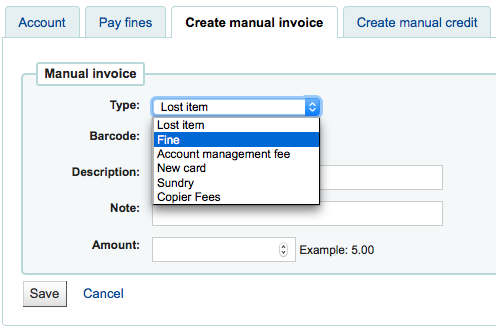
Öncelikle oluşturmak istediğiniz fatura türünü seçin
To add additional values to the manual invoice type pull down menu, add them to the MANUAL_INV authorized values
Önemli
The value set as the authorized value for the MANUAL_INV authorized value category will appear as the description and the authorized value description will be used as the amount.
Ücret materyalle ilgiliyse satırdaki materyalin o materyalle ilgili bağlantıyı göstermesi için barkodunu girebilirsiniz.
Tanım alanı cezanın girildiği alandır.
Miktar alanında kur sembolü girmeyin, sadece rakamlar ve ondalıklar girin.
Manuel kredi oluşturma¶
Manuel krediler cezaları ödemek için ya da ceza tutarını silmek için kullanılabilir.
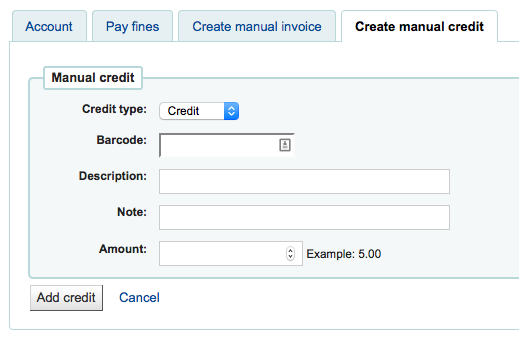
Öncelikle başvurmak istediğiniz kredi türünü seçin.
Bu kredi bir materyalle ilgiliyse ilgili materyalin doğru materyalle bağlantı kurması için materyalin barkodunu girebilirsiniz.
Tanım alanı kredi tanımının girildiği alandır.
Miktar alanında kur sembolü girmeyin, sadece rakamlar ve ondalıklar girin.
Faturaları yazdırmak¶
Her hesap satırının sağında bir çıktı alma bağlantısı mevcuttur. Bu bağlantıya tıklamak, hesaptaki toplam ödenmemiş borçla birlikte ilgili kalemin tanımını ve tarihini kapsayan fatura çıktısını alır.
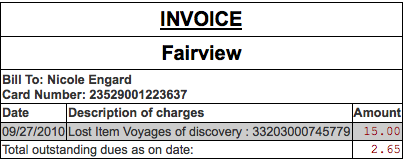
Yönlendirme listeleri¶
A list of all of the serial routing lists the patron belongs to will be accessible via the ‘Routing lists’ tab on the patron record.
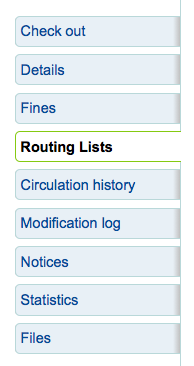
Bu sekmede bu kullanıcının üzerinde olan tüm dolaşım listelerini görebilecek ve düzenleyebileceksiniz.
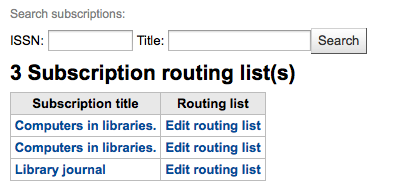
Dolaşım geçmişi¶
Dolaşım geçmişi sekmesi intranetreadinghistory sistem tercihini göstermesine izin verecek şekilde ayarladıysanız görünecektir. OPACPrivacy sistem tercihini ‘İzin ver’ olarak ayarladıysanız ve kullanıcı, kütüphanenin bu bilgiyi izleyemeyeceği doğrultusunda bir karar vermiş ise, bu sekme sadece mevcut ödünç alınan materyalleri gösterecektir.

Bugün iade edilen materyallerin barkod listesini dışa aktarmak istiyorsanız, sayfanın sağ üstündeki Daha Fazla menüsünün altında o seçeneği bulabilirsiniz.
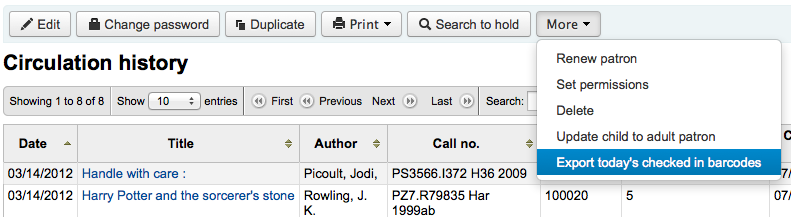
Bu, her bir satır için bir barkotla metin dosyası oluşturacaktır.
Değişiklik günlüğü¶
If you have set your BorrowersLog to track changes to patron records, then this tab will appear. The Modification log will show when changes were made to the patron record. If you also have turned on the IssueLog and ReturnLog you will see checkins and outs on this screen as well.
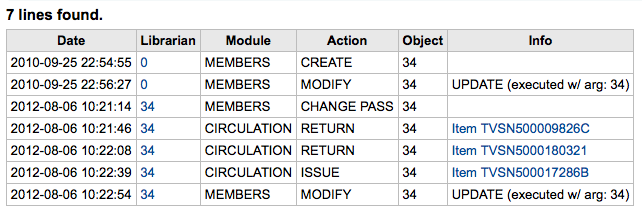
Kütüphaneci alanı değişiklikleri yapan kütüphanecinin shows the patron number for the librarian who made the changes
Modül, kullanıcı modülü için ‘ÜYELER’i listeler
Eylem, hangi eylemin sistem günlüğüne kaydedildiğini bildirecektir
Nesne alanı, değiştirilen okuyucu numarasını listeler (yukarıdaki örnekte, bu benim kendi kaydımın değiştirilmesiydi)
Uyarılar¶
kullanıcı mesajlaşma tercihleri kullanıcılar eklenirken ya da düzenlenirken ayarlanır. Bu sekme, gönderilmiş iletileri ve gönderilmek üzere sıraya alınan iletileri gösterecektir:
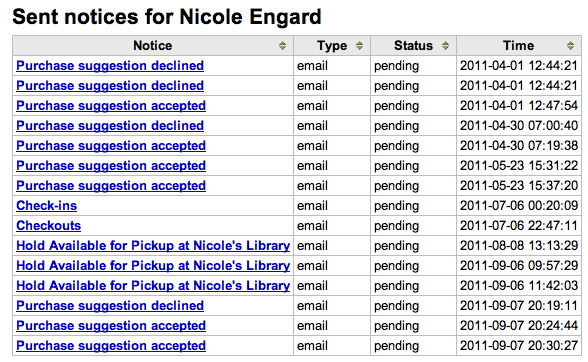
Mesaj başlığına tıklamak size, gönderilen mesajın görüntüsünü genişletip tam metni gösterecektir.

If the message has a status of sent or failed you will have the option to ‘resend’ the message to the patron by clicking the ‘resend’ button found under the status.
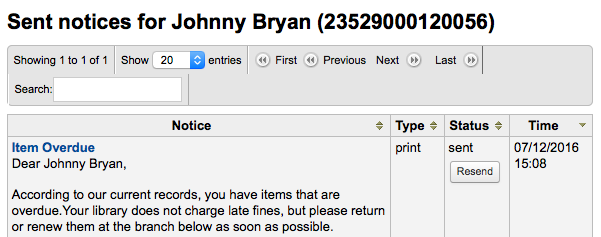
İstatistik¶
StatisticsFields sistem tercihinde ayarlamış olduğunuz değerlere bağlı olarak, bir kullanıcının dolaşım eylemlerinin istatistiklerini görebilirsiniz.
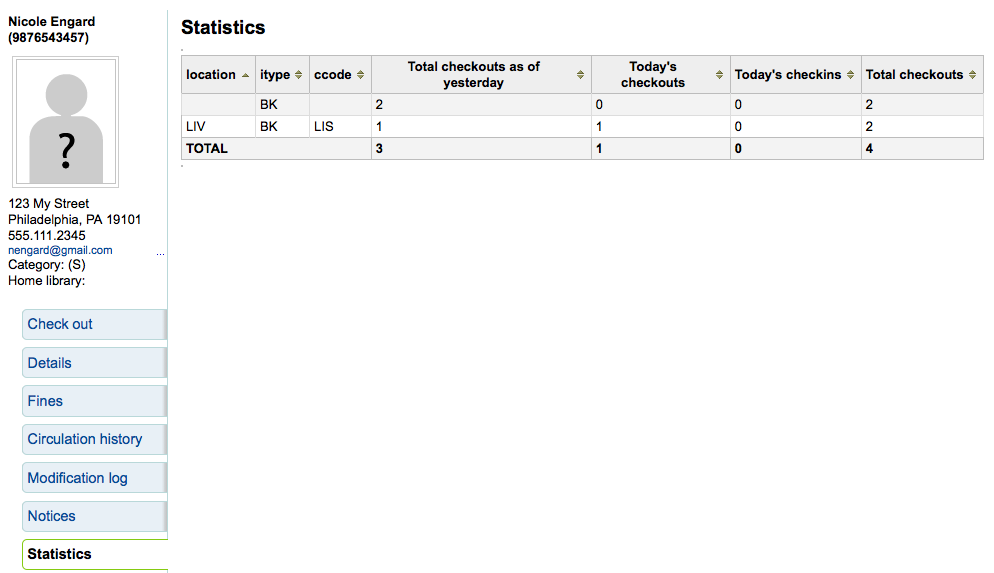
Dosyalar¶
EnableBorrowerFiles tercihini ‘Yap’ olarak ayarlarsanız, Dosyalar sekmesi kullanıcı bilgileri sayfasında görünür olacaktır.
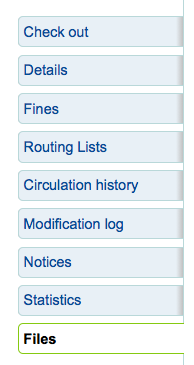
Burada kullanıcı kayıdına eklemek için dosya yükleyebilirsiniz.
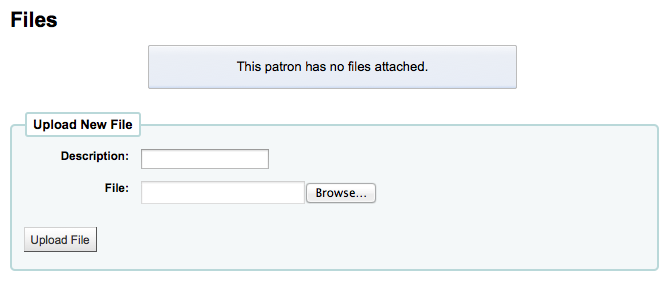
Yüklenen tüm dosyalar ek dosyalarında kendisinden yüklenebileceği bir form üzerinde görünecektir.
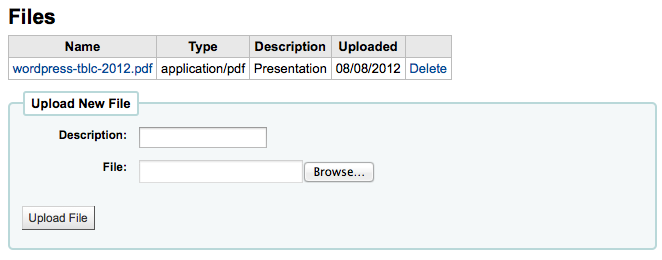
Satın alma önerileri¶
Eğer kullanıcı herhangi bir satın alma önerisi yapmışsa, kullanıcı kaydının üzerinde bir satın alma önerisi sekmesi göreceksiniz.
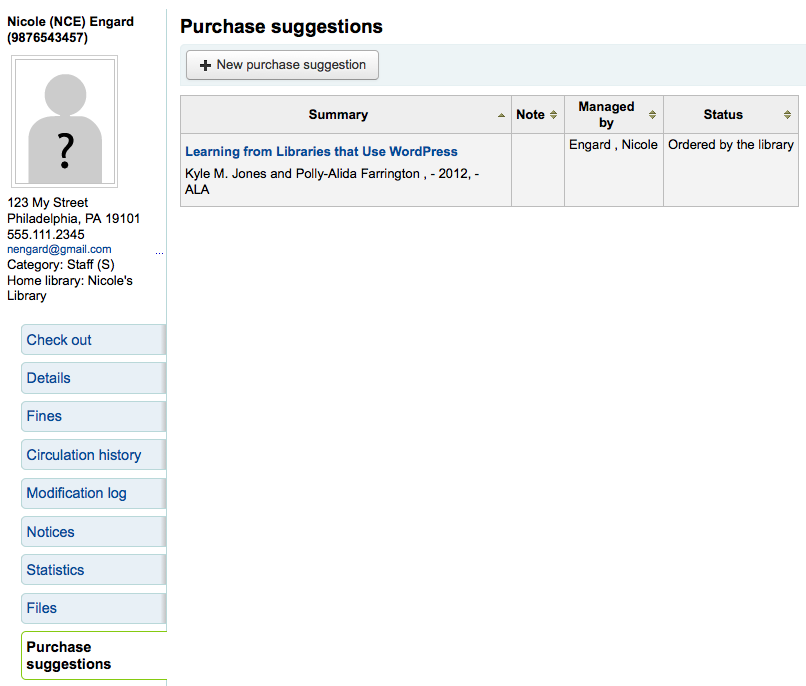
Buradan kullanıcılar ve statüleri tarafından yapılan tüm önerileri görebilirsiniz, ayrıca üstündeki ‘Yeni satın alma önerisi’ düğmesini tıklayarak kullanıcı adına bir satın alma önerisi oluşturabilirsiniz.
Learn more about managing purchase suggestions in the Acquisitions chapter of this manual.
Kullanıcı ilişik kesilmesi¶
A discharge is a certificate that says the patron has no current checkouts, no holds and owe no money. To enable this opti`on on the patron record you need to set the useDischarge system preference to ‘Allow’.
Not
In France a “quitus” (“discharge”) is needed if you want to register for an account in a library or a university.
Not
Akademik kütüphaneler genellikle mezun olmadan önce kütüphanede temiz bir kaydınızın olmasını gerektirir.
Kullanıcılar OPAC üzerinden ilişik kesme isteğinde bulunabilirler. Beklemekte olan her hangi bir ilişik kesme isteği, personel istemci ana sayfası üzerindeki menü düğmeleri altında listelenecektir.
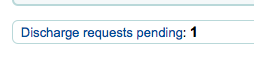
Bekleyen istekler üzerine tıklayınca bu ilişik kesme isteklerine izin verebileceğiniz bir ekran karşınıza gelecektir
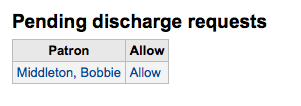
Belli bir kullanıcı için bir ilişik kesme oluşturmak için kullanıcı kaydının solundaki ‘İlişik kesme’ sekmesine tıklayın
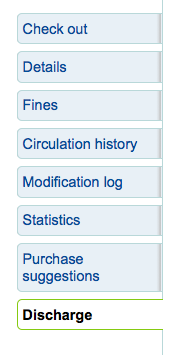
Eğer kullanıcı bir ilişik kesme oluşturabiliyorsa ‘İlişik kesme oluştur’ yazan bir buton olacaktır
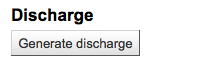
Eğer değilse o zaman kullanıcının ilişiğini neden kesemediğinizi açıklayan bir hata mesajı göreceksiniz.
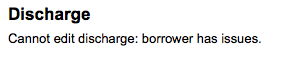
Betik bir kez oluşturulduktan sonra indirmeniz için bir PDF dosyası olacaktır

Not
NoticeCSS tercihini kullanarak PDF dosyasına stil uygulayabilirsiniz.
Kullanıcının hesaplarına bir kısıtlama eklenecektir
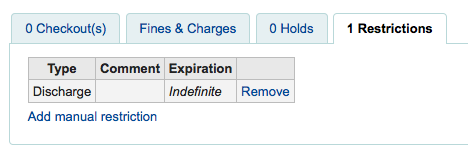
Ve bir ilişik kesme geçmişi ‘İlişik kes’ sekmesine eklenecektir
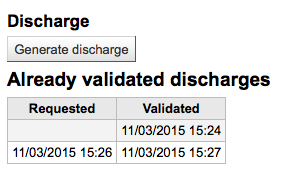
Housebound patrons¶
There are three roles a patron can have in regard to housebound circulation: borrower, chooser or deliverer.
Önemli
In order to use the housebound module, the HouseboundModule and ExtendedPatronAttributes system preferences must be enabled.
Chooser¶
If you have enabled the housebound module, with the HouseboundModule system preference, you will see that patrons now have a new section in their record called ‘Housebound roles’.
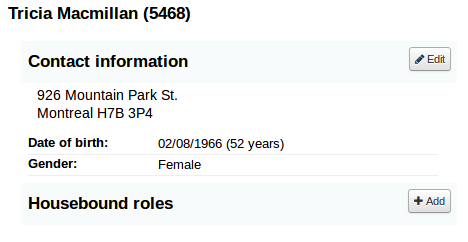
Click the ‘Add’ button to mark this patron as a ‘Chooser’.
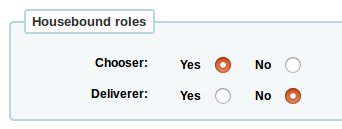
The chooser is in charge of choosing the materials for the housebound patron.
Deliverer¶
In the ‘Housebound roles’, click the ‘Add’ button to mark this patron as a ‘Deliverer’.
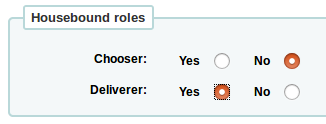
The deliverer is in charge of delivering the chosen materials to the housebound patron on a specific day at a specific time.
Housebound borrowers¶
To create a housebound profile for an housebound patron, click on the ‘Housebound’ tab in their record.
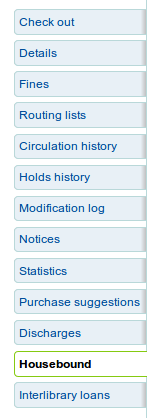
From there, you can edit their housebound profile information.
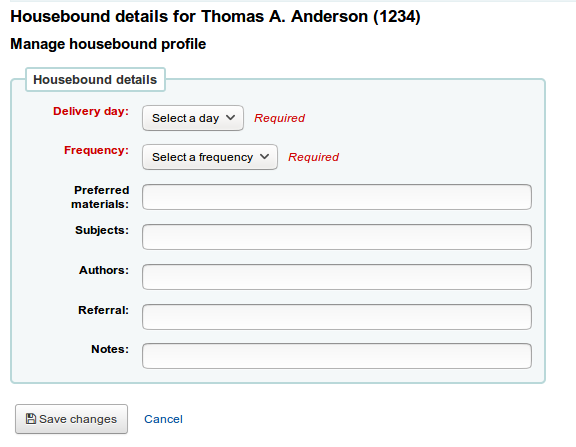
Delivery day: choose which day (or ‘Any’) the patron prefers to receive their delivery.
Frequency: choose the frequency at which they want to receive their deliveries.
Not
The frequencies are managed through the HSBND_FREQ list of authorized values.
Preferred materials: enter notes that will help the chooser choose appropriate documents for the housebound patron.
For example: books, dvds, magazines, etc.
Subjects: if the housebound patron has a preference for particular subjects, enter it here. This will help the chooser choose interesting documents for the patron.
For example: romance, cookbooks, thrillers, etc.
Authors: if the housebound patron has favorite authors, enter them here.
For example: Danielle Steel, James Patterson, etc.
Referral: if the housebound patron has a referral, enter it here.
Notes: enter any other notes that may help the chooser or the deliverer.
Click the ‘Save changes’ button to save the housebound profile.
Coordinating deliveries¶
To plan visits, go to the housebound patron’s record.
In their housebound tab, you will be able to create deliveries.
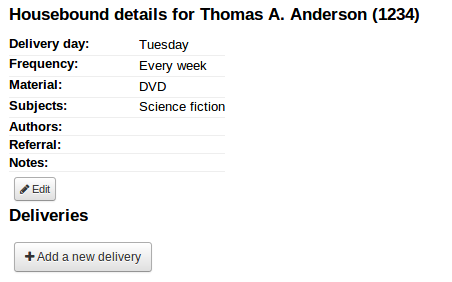
Click on ‘Add a new delivery’.
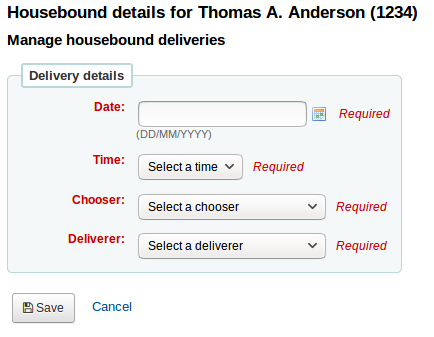
Fill out the information :
Date: Enter the date of the delivery.
Time: Select a time of day for the delivery. The choices are morning, afternoon, or evening.
Chooser: Select a chooser who will be in charge of selecting the materials for this housebound patron.
Deliverer: Select a deliverer who will be in charge of picking up the materials and bringing them over to the housebound patron.
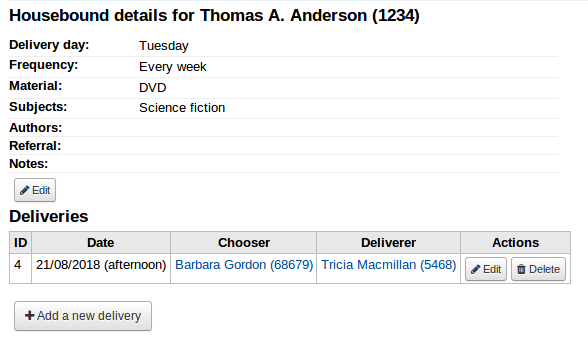
Choosers and Deliverers can be notified of planned deliveries via reports. Example reports be found in the SQL Reports Library at https://wiki.koha-community.org/wiki/SQL_Reports_Patrons#Patron_Characteristics.
Kullanıcı arama¶
Kullanıcı modülü bağlantısına tıklamak sizi kullanıcılar arama/tarama ekranına yönlendirecektir. Buradan, isimlerinin ya da kart numaralarının her hangi bir kısmıyla kullanıcı arayabilirsiniz.

Arama kutusunun sağındaki küçük artı işaretine [+] tıklamak özel bir kategori ve/veya kütüphaneyi sınırlayabilmeyi içeren daha fazla filtreli gelişmiş bir kullanıcı arama penceresi açacaktır.

Aynı zamanda sayfanın sol tarafındaki ‘Gelişmiş’ kutusunu kullanarak kullanıcı sonuçlarınızı filtreleyebilirsiniz.
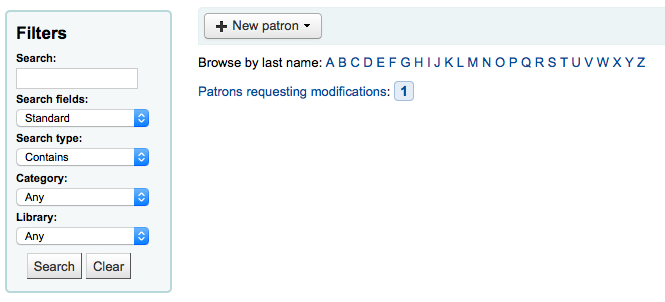
‘Arama alanı’ için ne seçtiğinize bağlı olarak, kullanıcıları çeşitli yollarla arayabilirsiniz.
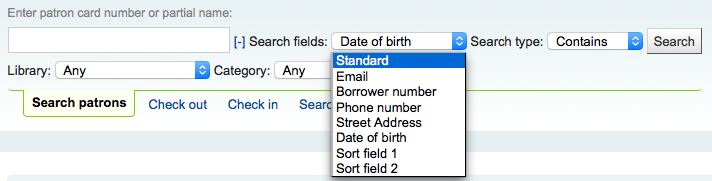
Standart:
Kullanıcıların, adlarının, kullanıcı adlarının, e-posta adreslerinin ya da barkodlarının her hangi bir kısmını giriniz.
Eposta:
Kullanıcıların e-posta adreslerinin her hangi bir kısmını girin ve ‘İle başlar’ yerine ‘İçerir’i seçin
Okuyucu numarası:
Koha Üye Numarasını girin
Telefon numarası:
Telefon numarası sistemdeyken ya da toplu numaraların her biri arasındaki boşlukları kullanarak bu numarayı giriniz.
Örneğin: (212) 555-1212 numarasını bulmak için, bu numara daha önceden 212 555 1212 girildiği ya da arandığı için, numarayı tam olarak aratabilirsiniz.
Sokak adresi:
Kullanıcı adresinin her hangi bir kısmını giriniz (tüm adres alanlarını içerir) ve adresteki her hangi bir yerdeki dizgeyi bulmak için ‘İle Başlar’ı seçmek yerine ‘İçerir’i seçiniz
Doğum tarihi
Doğum tarihleri dateformat tercihinde belirtilen biçim kullanılarak girilmelidir.
Sort field 1
Burası kütüphanelerin kullanıcı ile ilgili herhangi bir veri türü için kullanabilecekleri özel bir alandır.
Sort field 2
Burası kütüphanelerin kullanıcı ile ilgili herhangi bir veri türü için kullanabilecekleri özel bir alandır.
Aynı zamanda girdiğiniz dizgi ile başlayan veya dizgiyi içeren alanlar için arama yapmayı seçebilirsiniz. ‘İçerir’ opsiyonunu seçmek bir özel karakter arama gibi çalışacaktır.

Kullanıcı kayıtlarına üstte yer alan bağlantılı harflerin üzerine tıklayarak da göz atabilirsiniz.